Page 1
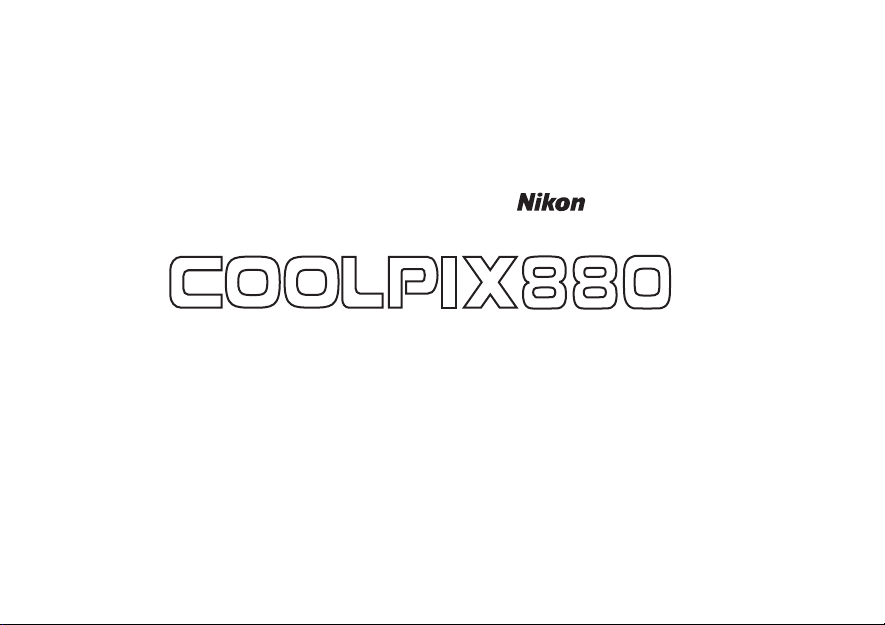
Руководство компании
по цифровой фотографии
Цифровая фотокамера
Page 2
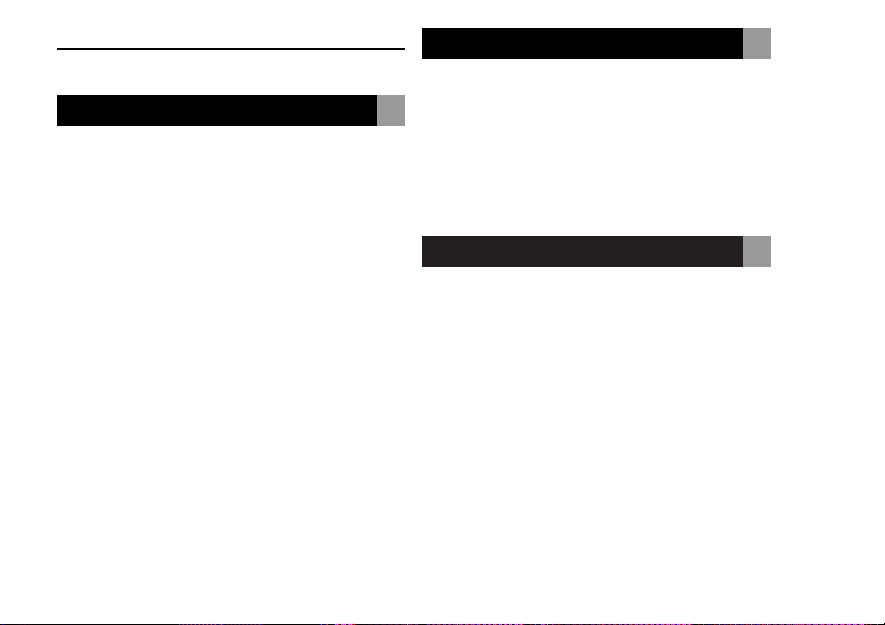
Содержание
Обзор: О данном руководстве............1
Что делать дальше? 45
Учебное руководство 3
Знакомимся с камерой COOLPIX 880:
Элементы камеры и их функции ............................4
Использование меню камеры ............................12
Первые шаги:
Подготовка к использованию Вашей камеры 15
Установка батарейки в камеру ............................15
Установка флэш-карты ........................................18
Выбор языка ........................................................20
Установка времени и даты ..................................21
Выполнение съемки: Основы ....................23
Подготовка камеры (Режим AUTO
(Автоматический)) ..........................................23
Кадрирование фотографий ................................26
Фокусировка и съемка ........................................28
Творческая фотография - использование
сюжетных программ: Режим SCENE ..............32
Просмотр и удаление: Быстрый просмотр .......39
Завершение съемки ............................................44
i
Справочник 51
Управление съемкой для всех режимов .......52
Извлечение максимума из цифровых изображений:
Ваша камера и Ваш компьютер .....................46
Просмотр фотографий на телевизоре...............48
Заказ отпечатков: Формат последовательности
цифровой печати (DPOF) ................................48
Съемка фотографий для электронной почты и
WEB-сайтов ....................................................49
Съемка фотографий для печати .........................50
Кадрирование фотографий:
Оптический и цифровой зум ...........................52
Освещение Вашего объекта:
Кнопка Flash (Вспышка) ..................................55
Фокусировка на ближние и дальние объекты:
Кнопка выбора режима фокусировки ............58
Задержка спуска затвора:
Использование автоспуска ...........................62
Яркие, темные и высококонтрастные объекты:
Коррекция экспозиции ...................................64
Выбор зоны фокусировки:
Ручной выбор зоны фокусировки ...................66
Page 3
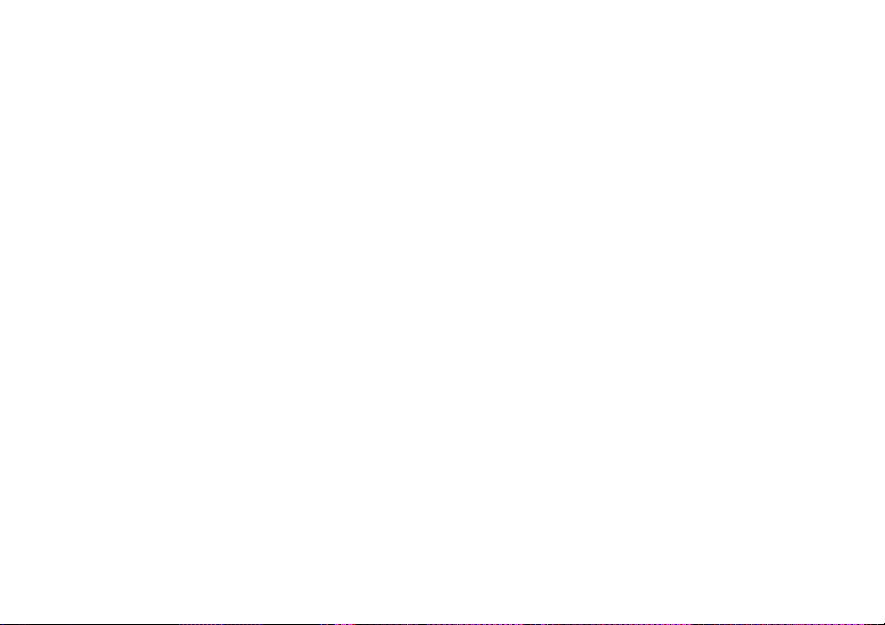
Продвинутые методы фотографирования:
Режимы P, A, M и CSM .............................68
Выбор режима: P, A, M или CSM? .....................69
Регулирование экспозиции: Режимы А и М ......70
Более быстрая реакция на свет:
Чувствительность (эквивалент по ISO) .........74
Фокусировка на заранее заданное расстояние:
Фокусировка вручную ....................................76
Меню съемки ...................................................78
Сохранение истинности цветов:
Меню баланса белого ....................................81
Измерение освещенности:
Меню измерения экспозиции ........................85
Съемка видеороликов и съемка серии фотогра-
фий: Меню Continuous (Непрерывно) ...........88
Получение более резких фотографий:
Меню BSS (Выбор наилучшего кадра) ..........92
Контрастность, яркость и тип изображения:
Меню настройки изображения ......................94
Повышение контурной резкости изображения:
Меню повышения резкости изображения ....96
Изменение чувствительности из меню:
Меню ISO .......................................................98
Опции отработки экспозиции ...........................98
Опции фокусировки ........................................103
Настройки для насадок к объективу ...............106
Восстановление настроек съемки по умолчанию:
Меню Reset (Возврат в исходное состояние)........109
Просмотр изображений:
Режим просмотра ...............................111
Основные сведения..........................................112
Просмотр одиночного изображения ...............113
Просмотр нескольких изображений:
Воспроизведение в форме мини-картинок ....118
Удаление отдельных фотографий ...................119
Меню Playback (Просмотр) .................120
Удаление фотографий:
Меню Delete (Удалить) ..................................122
Выбор папки для просмотра:
Меню Folders (Папки) ..................................126
Автоматическое воспроизведение:
Меню Slide Show (Слайдшоу) ......................127
Защита важных изображений:
Меню Protect (Защита) .................................130
Скрытие изображений в процессе воспроизведе-
ния: Меню Hide Image (Скрыть изображение)..131
Подготовка фотографий для печати:
Меню Print Set (Настройка печати) .............132
ii
Page 4
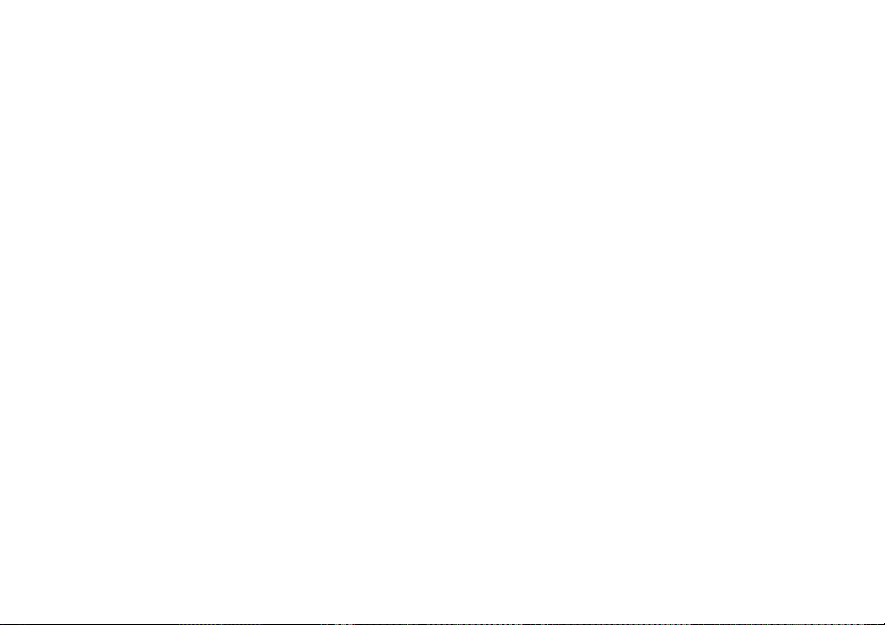
Настройка камеры: Меню Setup ...............134
Регулирование размера (файла) фотографий:
Качество и размер изображения ................137
Организация Ваших фотографий:
Меню Folders (Папки) ...................................142
Опции монитора ..............................................149
Меню Auto Off (Автоматическое отключение) ....151
Нумерация файлов: Меню Seq. Numbers
(Последовательные номера) .......................153
Форматирование карт памяти: CF Card Format ....154
Хранение настроек камеры: Меню Controls
(Органы управления) ....................................155
Подтверждение спуска затвора и информация
о фотографии ...............................................156
Меню Date (Дата) .............................................158
Меню Video Mode (Видео режим) ....................158
Меню Language (Язык) .....................................159
Меню Distance Units (Единицы измерения
расстояния) ..................................................159
Восстановление настроек по умолчанию:
Меню Reset All (Возвратить все в исходное
состояние) ....................................................160
iii
Подключения: Подключение Вашей камеры к
компьютеру, телевизору или кассетному
видеомагнитофону ..............................162
Подключение к телевизору или кассетному
видеомагнитофону ......................................162
Подключение к компьютеру ...........................164
Использование программного обеспечения
Nikon View ...................................................164
Подключение Вашей камеры к компьютеру ...166
Считывание фотографий с карточек памяти ...168
Технические замечания ........................170
Уход за Вашей камерой ....................................170
Дополнительные аксессуары ...........................172
Обнаружение неисправностей ........................174
Технические характеристики ...........................181
Page 5
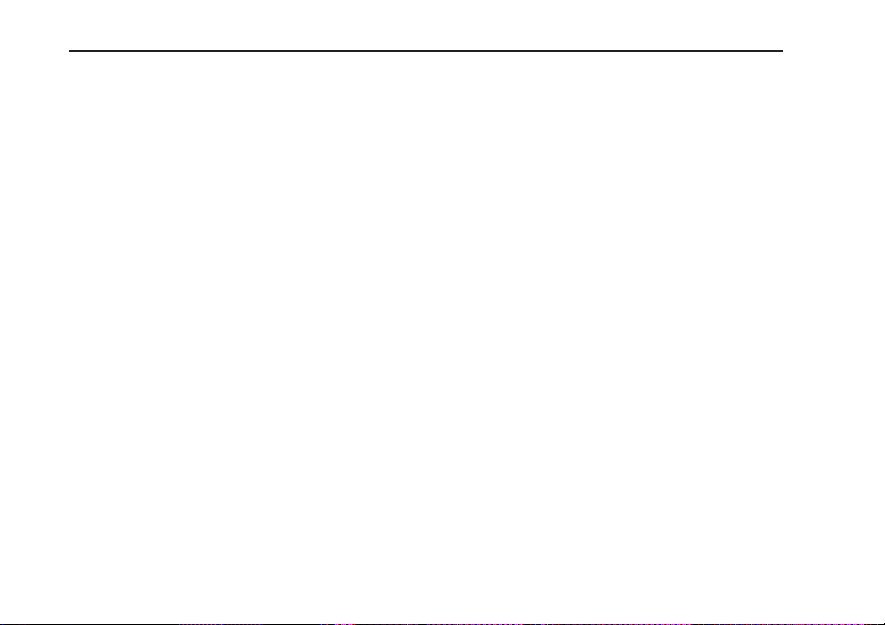
Обзор
О данном руководстве
Благодарим Вас за покупку цифровой камеры COOLPIX 880. Данное руководство было написано для того,
чтобы помочь вам получать удовольствие при съемке цифровых фотографий с использованием Вашей
цифровой камеры COOLPIX 880. Прочтя его, вы найдете не только объяснения того, как работает камера,
но также и объяснения того, почему были применены те или иные особенности и как их можно использовать
при съемке фотографий во множестве различных ситуаций.
Раздел "Учебное руководство" дает Вам достаточную информацию для простой фотосъемки по принципу
"навел и снял", когда Вы впервые начинаете пользоваться Вашей камерой. Этот раздел может оказаться
единственным, что Вам необходимо прочесть, если Вы хотите использовать преимущества простоты и
непосредственности цифровой фотографии.
После того, как Вы сняли несколько фотографий, в разделе "Что делать дальше?" описывается, как
просмотреть эти снимки на компьютере или телевизоре и заказать отпечатки с использованием цифровой
"последовательности печати", которую Вы создаете с использованием камеры. В нем также содержится ряд
рекомендаций о том, как получить фотографии для размещения в сети Интернет или для печати на
персональном цветном принтере.
И наконец, в разделе "Справочное руководство" приводится исчерпывающее руководство по всем аспектам
цифровой фотографии с использованием камеры COOLPIX 880, включая ручное управление экспозицией,
оттенками, резкостью, информация о съемке видеороликов, по уходу за камерой и обнаружению
неисправностей, а также перечень аксессуаров, поставляемых по отдельному заказу.
1
Page 6
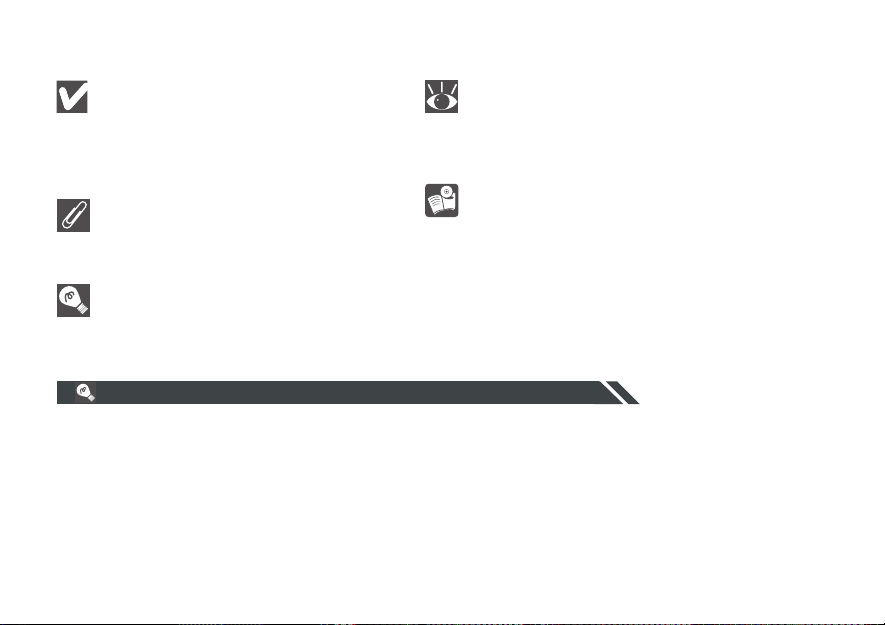
Для того, чтобы облегчить нахождение требуемой Вам информации, применяются следующие символы и
условные обозначения:
Данная пиктограмма отмечает предупреждения, информацию, которую следует
прочитать перед использованием для
предотвращения повреждения Вашей
камеры.
Данная пиктограмма отмечает примечания,
информацию, которую следует прочитать
перед использованием Вашей камеры.
Данная пиктограмма отмечает рекомендации, дополнительную информацию,
которую Вы можете посчитать полезной при
использовании Вашей камеры.
Данная пиктограмма показывает, что в данном руководстве имеется дополнительная
информация.
Данная пиктограмма отмечает перекрестные
ссылки на "Руководство по цифровой
фотографии" (на данную инструкцию). Число
рядом с пиктограммой отмечает страницу, на
которой можно найти дополнительную
информацию.
Обучение в течение всей жизни
В качестве составной части обязательств компании Nikon по предоставлению непрерывной поддержки и
обучению обращению с изделием "Обучение в течение всей жизни", на сайте www.nikon-euro.com или
www.nikon.ru в он-лайновом режиме всегда имеется регулярно обновляемая информация. Посетите эти
сайты, чтобы ознакомиться с самой свежей информацией об изделии, рекомендациями, ответами на часто
задаваемые вопросы (FAQ) и общими советами по вопросам цифровой обработки изображений и
фотографии. Вы также можете задавать вопросы и получить квалифицированные ответы по электронной
почте по адресу info@nikon.ru.
2
Page 7
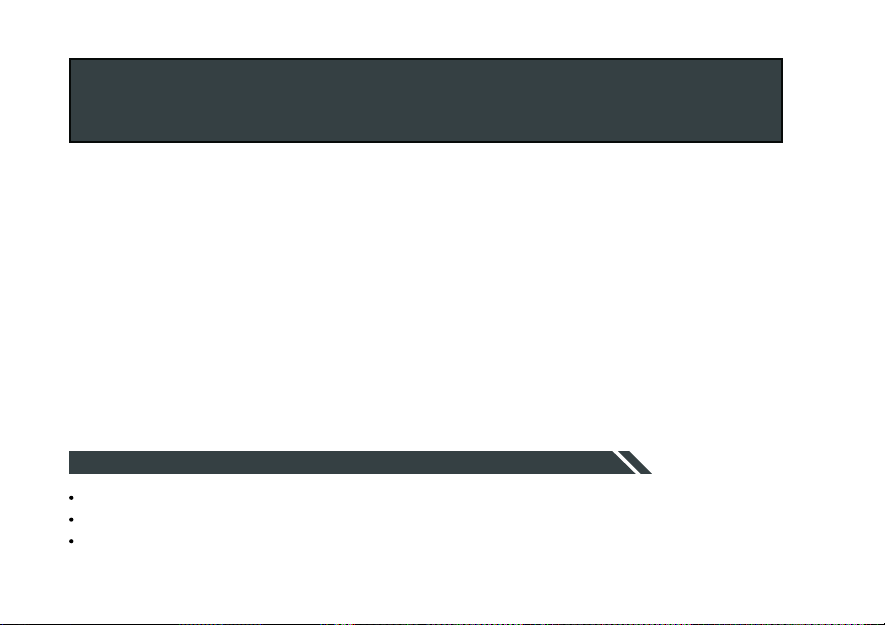
Учебное руководство
Элементы камеры COOLPIX 8804 ( 4 )
Использование меню ( 12 )
Первые шаги/ Съемка фотографий ( 15 )
Данная глава:
Знакомит Вас с элементами камеры COOLPIX 880 и меню камеры
Шаг за шагом описывает процесс настройки Вашей камеры
Описывает этапы съемки и просмотра фотографий
3
Page 8
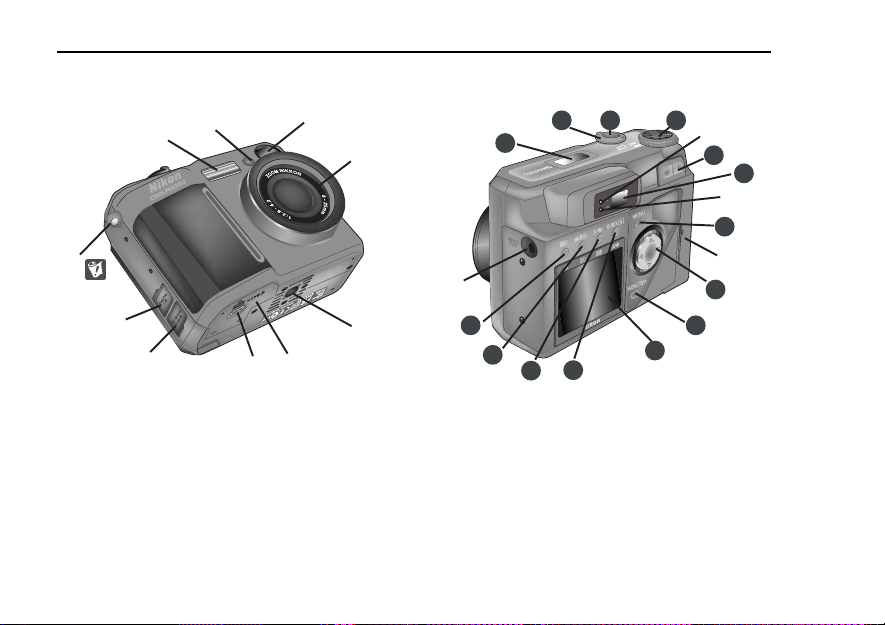
Знакомимся с камерой COOLPIX 880
Элементы камеры и их функции
Затратьте несколько минут, чтобы ознакомиться с органами управления камерой, дисплеями и меню.
9 (55)
10 (56)
8 ( )
1 (26)
2 (181)
14 (162)
B
A
L
D
11 (II)
C
N
12 (II)
I
13 (18)
J
7 (166)
6
* Обратитесь к страницам с указанными в скобках номерами для получения дополнительной информации.
Окошко видоискателя
1
Объектив
2
Гнездо для штатива
3
Крышка отсека для батареек
4
Защелка отсека для батареек
5
4
5 (15)
4 (15)
10
3
6
Гнездо подключения питания
постоянного тока (DC-IN)
7
Разъем связи с компьютером
8
Ушко для ремешка камеры
9
Вспышка
Лампочка уменьшения
эффекта "красных глаз"
E
F
HG
Лампочка готовности
11
вспышки
Лампочка автофокусировки
12
Гнездо для флэш-карты
13
Разъем видео-выхода
14
(VIDEO OUT)
K
M
Page 9
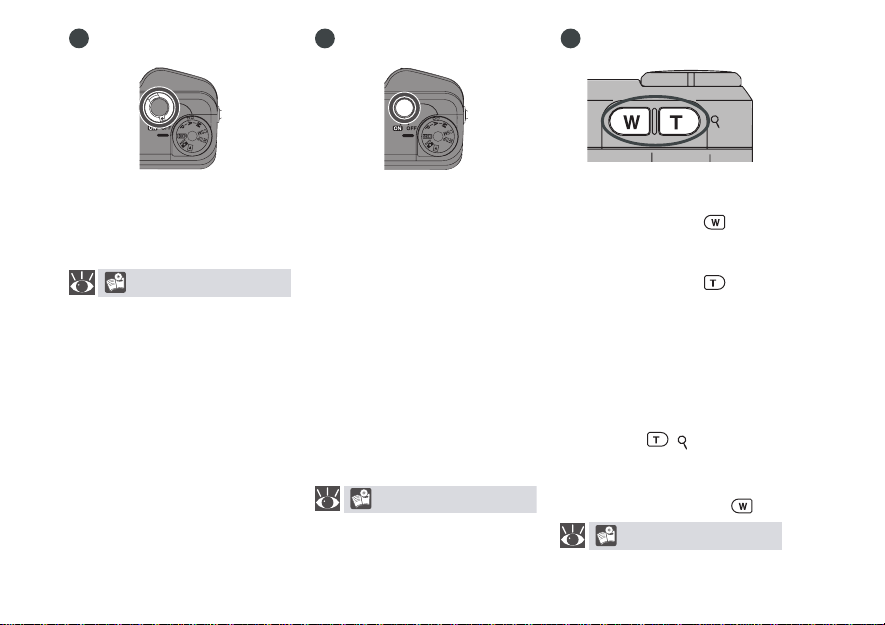
A
)
Выключатель питания Кнопка спуска затвора Кнопки управления зумом
B
C
Выключатель питания используется для включения и
выключения камеры
23 - 24
Камера COOLPIX 880 имеет
"двухступенчатую" кнопку спуска
затвора.
Для фокусировки слегка нажмите на кнопку спуска затвора
наполовину. Фокусировка останется неизменной при
удержании кнопки в этом
положении (блокировка фокуса).
Для съемки кадра полностью
нажмите на кнопку спуска
затвора.
28 - 30
Используйте кнопки управления
зумом для кадрирования
фотографий. Кнопка выполняет "отъезд" камеры, увеличивая
зону, видимую на окончательной
фотографии. Кнопка выполняет "наезд" камеры, увеличивая
зону, занимаемую малыми или
удаленными объектами, в кадре.
При воспроизведении одного
изображения на экране кнопка
используется для увеличения
фрагмента изображения, отображаемого на мониторе. Для прекращения зумирования нажмите на кнопку
(
52 - 54, 116
5
Page 10
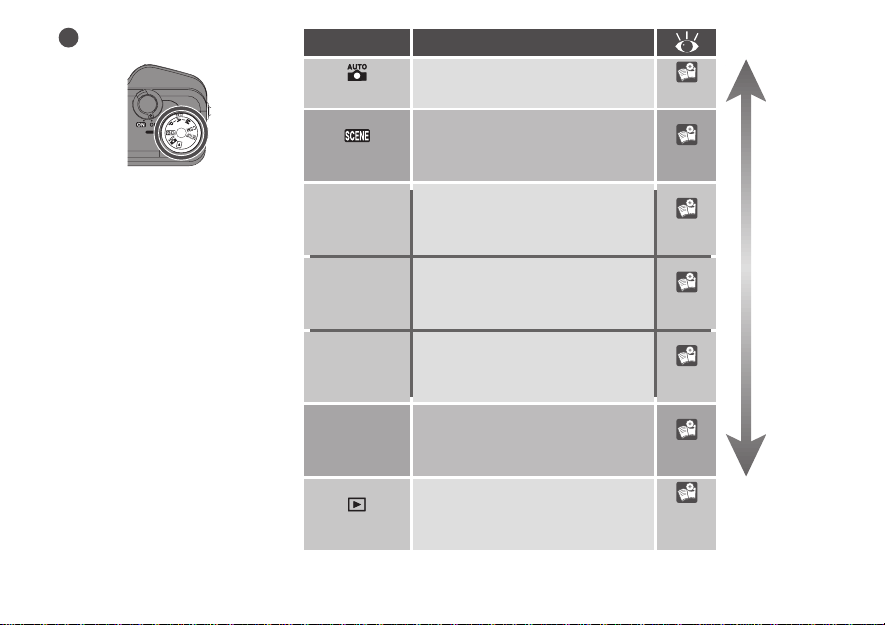
Диск режимов
D
Используйте диск режимов для
выбора режима работы
6
Режим Описание
Автоматический
Сюжет
P
Программный
автоматический
A
Автоматический
с приоритетом
диафрагмы
M
Ручной
CSM
Специальный
Воспроиз-
ведение
Автоматический режим для простой
фотографии "навел и снял"
Этот режим предлагает выбор предустановленных сюжетных прог-
рамм, таких как закаты и портреты
При этом режиме камера отвечает
за экспозицию, оставляя все
остальные настройки в Вашем
Камера устанавливает выдержку,
а Вы управляете диафрагмой и
настройками камеры, включая
Предоставляет Вам полный контроль над всеми настройками, вклю-
чая режим отработки экспозиции
Используйте данный режим для
воспроизведения и удаления
ведении
другими настройками
Вы управляете всеми
выдержку и диафрагму
фотографий
Новичок
23-31
32-38
68-69
68-71
68-73
68-73
Эксперт
-133
Page 11
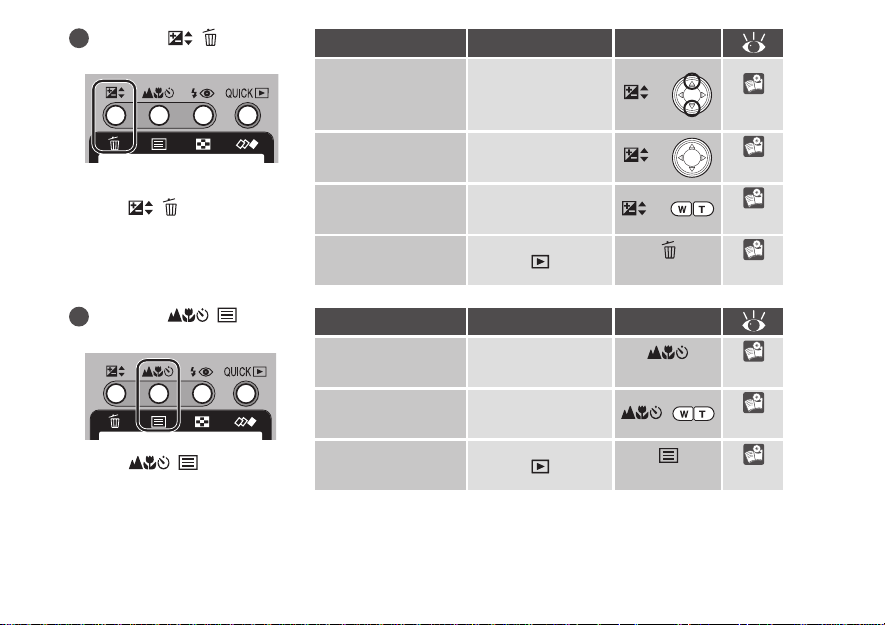
E
Кнопка
/
Функции, контролируемые
кнопкой зависят от
/
режима работы и от комбинации используемых кнопок
Функция Режим Действие
Коррекция
экспозиции
Выдержка/
диафрагма
Чувствительность
(эквивалент по ISO)
AUTO, SCENE, P, A,
CSM (режим отра-
ботки экспозиции
P, A )
A, M, CSM (режим
отработки экспо-
зиции A, M)
P, A, M, CSM
Удаление одного
изображения
+
+
+
Нажмите
64-65
71-72
74-75
119
Кнопка
F
Кнопка выполняет функции, показанные
справа
/
/
Функция Режим Действие
Режим
фокусировки
Ручная установка
дистанции
фокусировки
Отображение инфор-
мации о фотографии
AUTO, SCENE, P,
A, M, CSM
P, A, M, CSM
Нажмите
+
Нажмите
58-61
76-77
114
7
Page 12
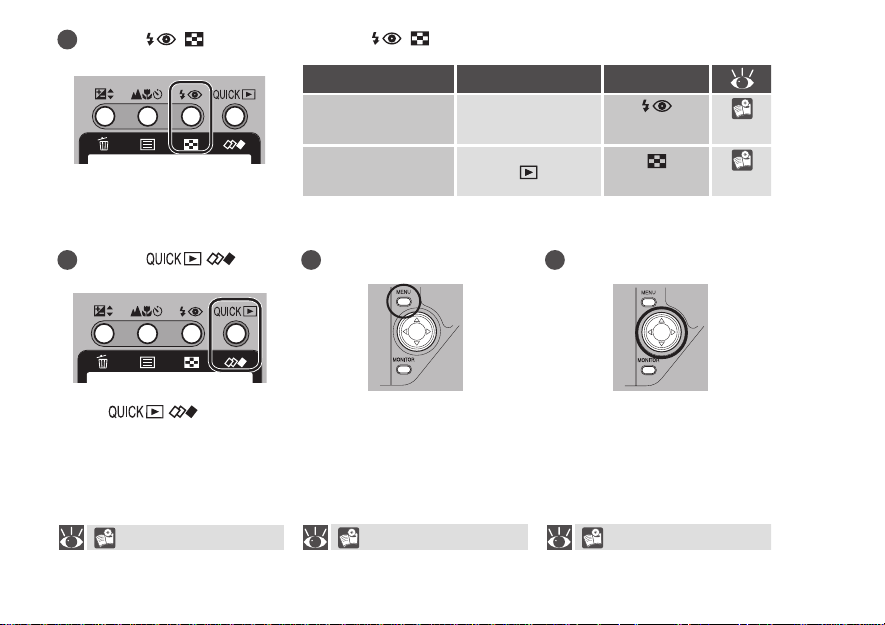
Кнопка
G
/
Кнопка управляет:
/
Функция Режим Действие
Режим работы
вспышки
Отображение
мини-превью
(thumbnail display)
AUTO, SCENE, P,
A, M, CSM
Нажмите
Нажмите
55-57
118
Кнопка
HI
Кнопка используется
для просмотра фотографий при
съемке. В режиме просмотра (playback) ее функция состоит в запуске и
остановке воспроизведения видеоролика.
/
/
Кнопка MENU
Нажмите на кнопку MENU (Меню) для
того, чтобы отобразить/скрыть меню
текущего режима работы или для
отображения второй страницы
двухстраничного меню.
39-43, 117 12 13-14
8
Многопозиционный
J
переключатель
Используйте многопозиционный
переключатель ("джойстик") для
выбора пунктов из меню камеры или
для поочередного просмотра
изображений из памяти в режиме
быстрого просмотра или в режиме
воспроизведения.
Page 13
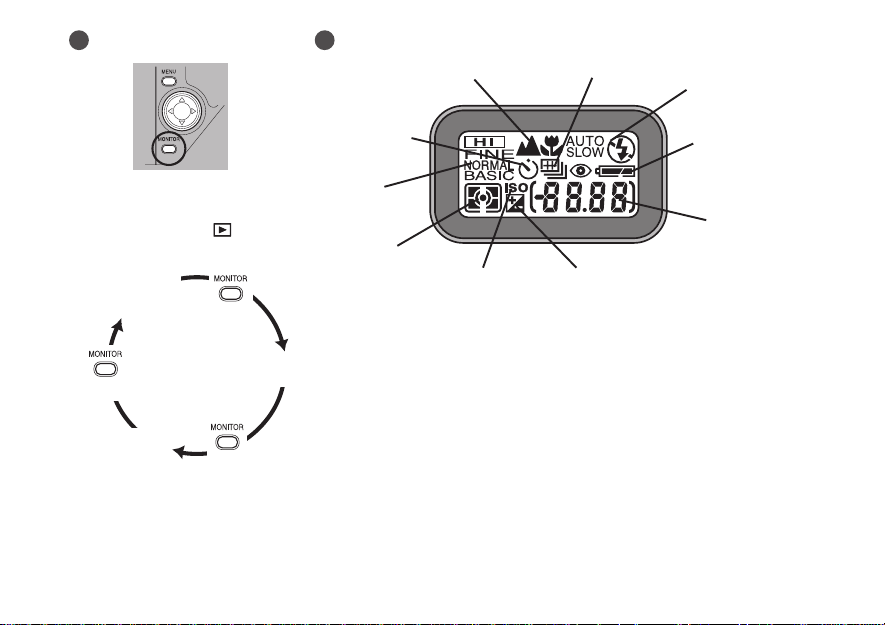
K
(Монитор) Панель управления
LКнопка MONITOR
9 (58)
10 (91)
1 (55)
Кнопка MONITOR (Монитор) упра-
7 (139)
вляет работой дисплея в режимах
AUTO, P, A, M, CSM и
Дисплей включен,
отображаются
информационные
пиктограммы
Нажмите
Нажмите
Дисплей включен,
информационные пик-
тограммы скрыты
* Обратитесь к страницам с указанными в скобках номерами для
получения дополнительной информации.
1. Режим работы вспышки
2. Индикатор батареи
Дисплей отключен
Нажмите
3. Дисплей подсчета кадров
(показывает число оставшихся
кадров)
В режимах SCENE (Сюжетные
программы) и SETUP(Настройка)
4. Индикатор коррекции
экспозиции
дисплей отключить нельзя.
8 (62)
6 (85)
5 (74)
2 (16)
3 (24)
6 (64)
5. Индикатор чувствительности
(эквивалент по ISO)
6. Режим отработки экспозиции
7. Качество изображения
8. Индикатор автоспуска
9. Режим фокусировки
10. Непрерывная настройка
9
Page 14
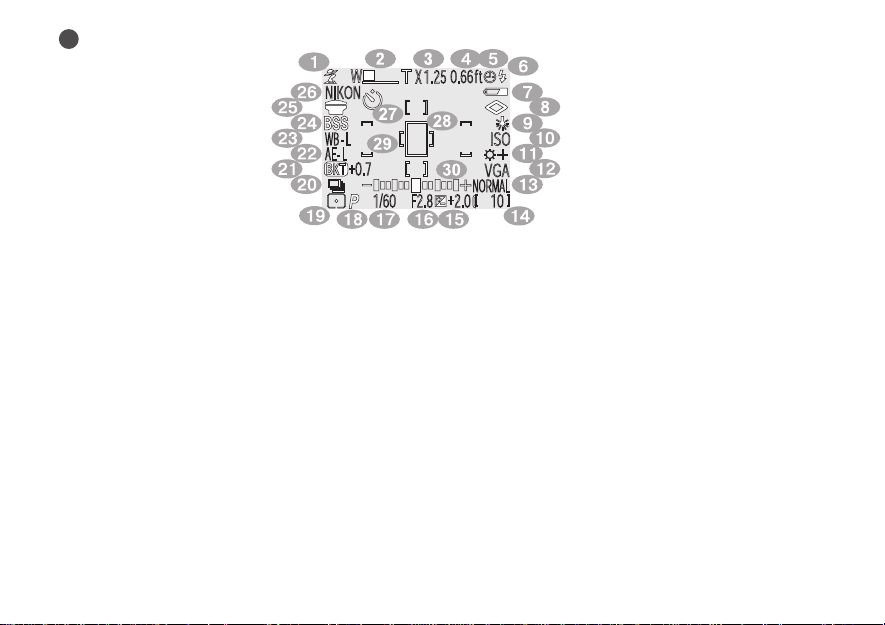
Дисплей
M
5
* Обратитесь к страницам с указанными в скобках номерами для получения дополнительной информации.
Индикатор выбранной сюжет-
1.
ной программы (33)
Индикатор зума (53)
2.
Кратность цифрового зума (53)
3.
Режим фокусировки/ предус-
4.
тановка расстояния фокусировки (58)
Пиктограмма "Дата не уста-
5.
новлена" (22)
Режим работы вспышки (55)
6.
Индикатор батареи (16)
7.
Повышение контурной
8.
резкости (97)
Баланс белого (84)
9.
Чувствительность
10.
(эквивалент по ISO) (74)
10
Регулировка изображения (95)
11.
Размер изображения (141)
12.
Качество изображения (139)
13.
Число оставшихся кадров при
14.
текущих настройках (24)
Коррекция экспозиции (64)
15.
Диафрагма (f-число) (71)
16.
Выдержка (72)
17.
Режим отработки
18.
экспозиции (71)
Режим замера экспозиции (86)
19.
Настройка "Серийная съемка" (91)
20.
Индикатор экспозиционной
21.
вилки (100)
22.
Блокировка автоматической
отработки экспозиции (99)
23.
Блокировка баланса белого (99)
24.
Выбор наилучшего кадра (3)
25.
Индикатор выбора насадки на
объектив(108)
26.
Текущая папка (14)
27.
Индикатор автоспуска (62)
28.
Визирная рамка автоматической отработки экспозиции
(измерение в точке) (87)
29.
Точки фокусировки (66)
30.
Дисплей экспозиции (ручной
режим отработки экспозиции)
(72)
Page 15
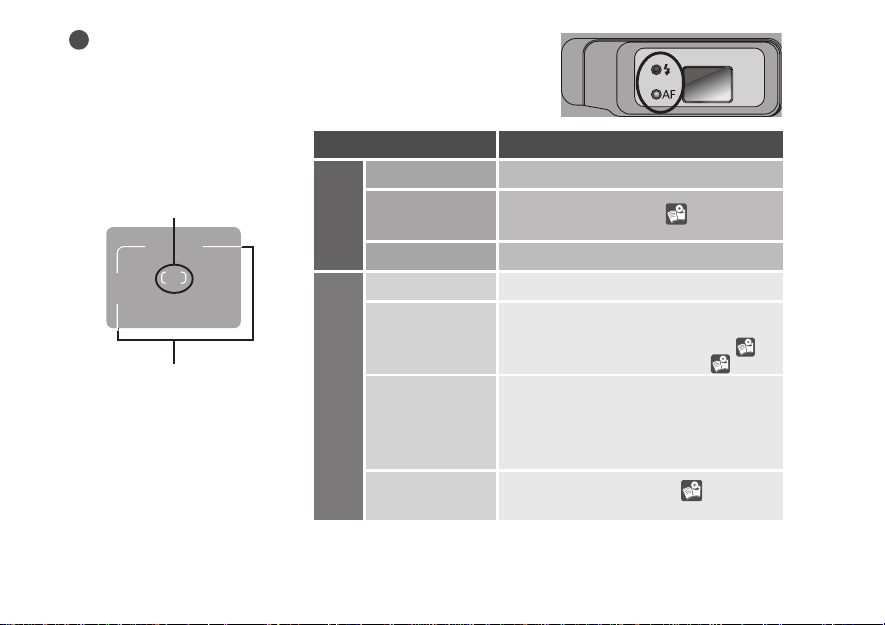
Видоискатель
N
Визирная рамка фокусировки
(Auto/Scene (Автоматический
/Сюжет)) Установите в центре
зону фокусировки для ручного
или автоматического выбора
зоны автофокусировки.
Используйте данную область для
кадрирования фотографий при
съемках на расстоянии менее 90 см
(1 ярд).
Лампочка вспышки (красная) и
лампочка автофокусировки (AF)
(зеленая) рядом с видоискателем
дает визуальную информацию о
состоянии камеры.
Лампочка Что это означает
Горит непрерывно
Мигает
вспышки
(красная)
Лампочка
Отключена
Горит непрерывно
Часто вспыхивает
Мигает
(AF) (зеленая)
Медленно мигает
Лампочка автофокусировки
Вспышка сработает при выполнении
фотоснимка
Вспышка заряжается ( 55)
Вспышка не требуется или же вспышка
установлена в положение "откл."
Объект в фокусе
Камера не может осуществить фокусировку с использованием автофокуса.
Используйте блокировку фокуса ( 29)
или ручную наводку на резкость ( 76)
Камера записывает изображение
(изображения) на карту памяти. Не
извлекайте карту или не вынимайте или
не отключайте источник питания при
мигающей лампе.
Действует цифровой зум ( 52);
кадрируйте фотографии на мониторе
11
Page 16
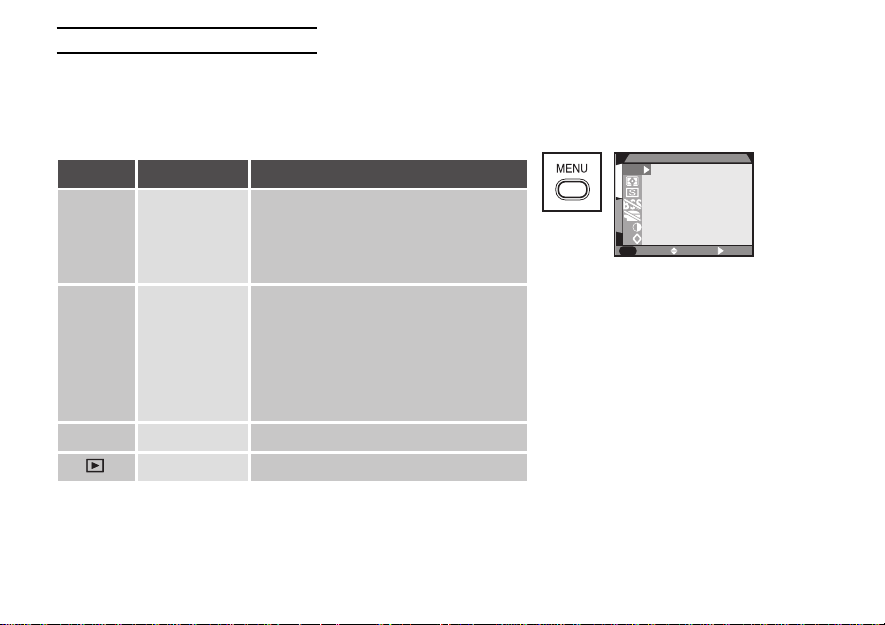
Использование меню камеры
Изменения некоторых настроек можно сделать с помощью меню,
которые появляются на мониторе. Имеются отдельные меню для
•
режимов P · A · M, CSM, воспроизведения и настройки (для режима
•
AUTO меню отсутствует).
Режим Меню
Функция
Просмотр меню
При включенной камере меню для
текущего режима работы можно
вывести на экран путем нажатия
на кнопку MENU (Меню).
Базовая настройка камеры (например,
SETUP
(Настройка)
•
•
P · A · M
CSM
SCENE
(Сюжет)
(Воспроизведение)
SETUP
(Настройка)
SHOOTING
(Съемка)
SCENE (Сюжет)
PLAY BACK
форматирование карт памяти, установка
времени и даты); настройка качества
Нажмите
изображения и размера для режимов
AUTO (Автоматический) и SCENE (Сюжет)
Продвинутые опции съемки (например,
баланс белого, режим измерения).
Имеются два меню: одно для режимов P,
A и M, а другое для режима CSM.
Изменения в установках в одном меню не
влияют на другие.
Выбор сюжета
Опции воспроизведения
Если в нижнем левом углу экрана
меню появляется надпись MENU
PAGE 2 (Меню Страница 2), то
вторичное нажатие на кнопку
MENU (Меню) выведет на экран
вторую страницу этого меню.
Нажатие на кнопку MENU (Меню)
при наличии надписи MENU OFF
(Меню отключить) удалит меню с
для текущего режима работы
монитора.
12
WHITE BALANCE
A
1
2
A
A
SELECT SET
MENU
PAGE2
Отображается меню
Page 17
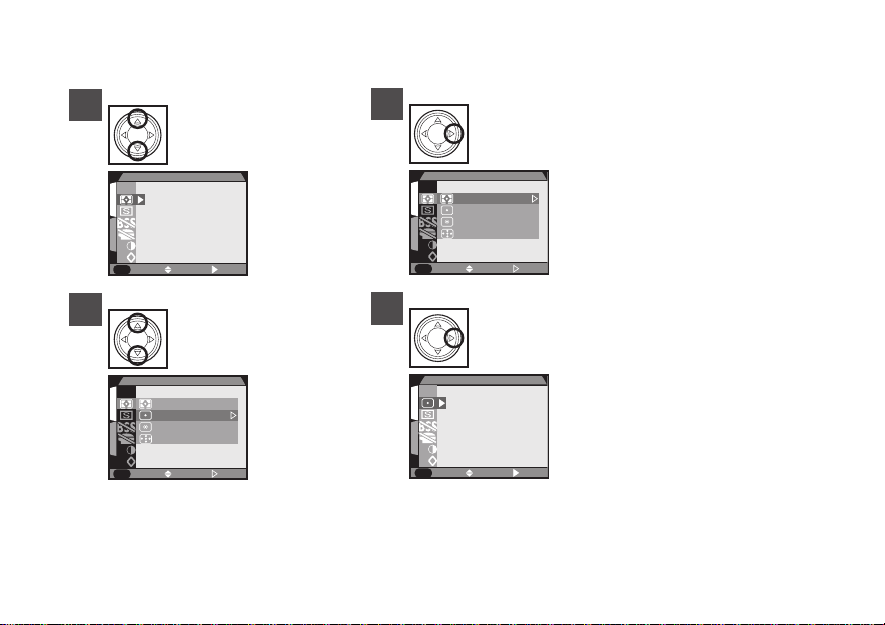
Осуществление выбора
Для того, чтобы вернуть-
•
ся на один этап назад,
нажмите на многопози-
12
Выделите подсветкой
пункт меню
Отобразите
опции
ционный переключатель
влево
Выбор для некоторых
опций меню осуществляется из подменю.
Повторите этапы 3 и 4 для
выбора требуемой настройки из подменю.
Переход к применяемым
•
настройкам происходит
1
2
MENU
1
2
MENU
A
A
A
OFF
METERING
Matrix
Spot
Center-Weighted
Spot AF Area
SELECT SET
METERING
A
A
A
SELECT SET
PAGE2
сразу же после осущест-
34
Выделите подсветкой
опцию
Сделайте
выбор
вления выбора.
В режиме P · A · M и CSM
•
вид через объектив виден
позади основного меню.
1
2
MENU
A
A
A
METERING
Matrix
Spot
Center-Weighted
Spot AF Area
OFF
SELECT SET
1
2
MENU
METERING
A
A
A
SELECT SET
PAGE2
Фотографии можно
делать в процессе отображения меню путем
нажатия на кнопку спуска
затвора.
Страница Для получения дополнительной информации о:
—
•
13
Page 18
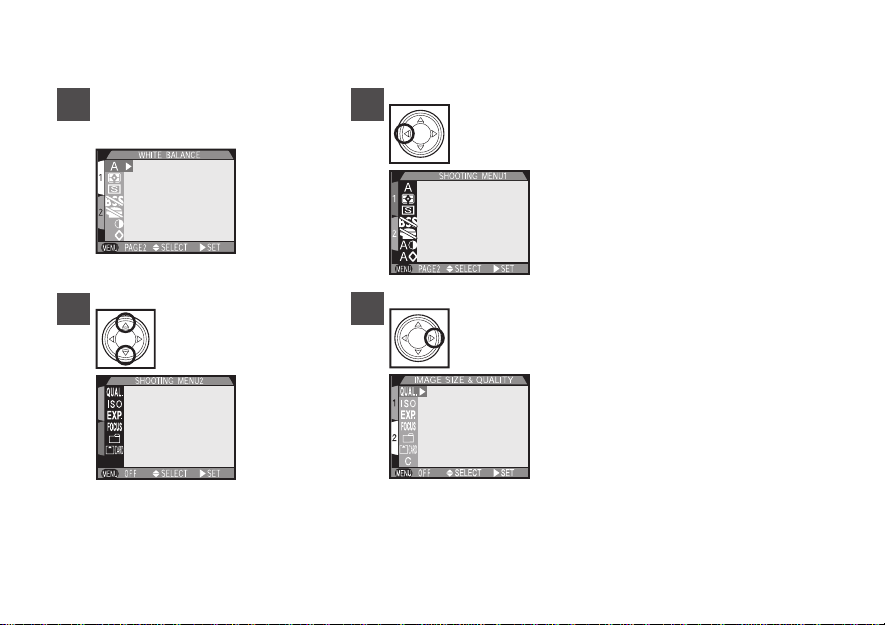
Многостраничные меню
Для перемещения между страницами многостраничного меню:
1
Поместите курсор
в основное меню
A
A
3
Выделите подсветкой
2
4
Выделите подсветкой ярлык страницы
Отобразите выбранную страницу
номер страницы
1
2
C
Вы также можете перейти от Страницы 1 к странице 2 многостраничного меню, нажав один раз на кнопку
MENU
14
Page 19
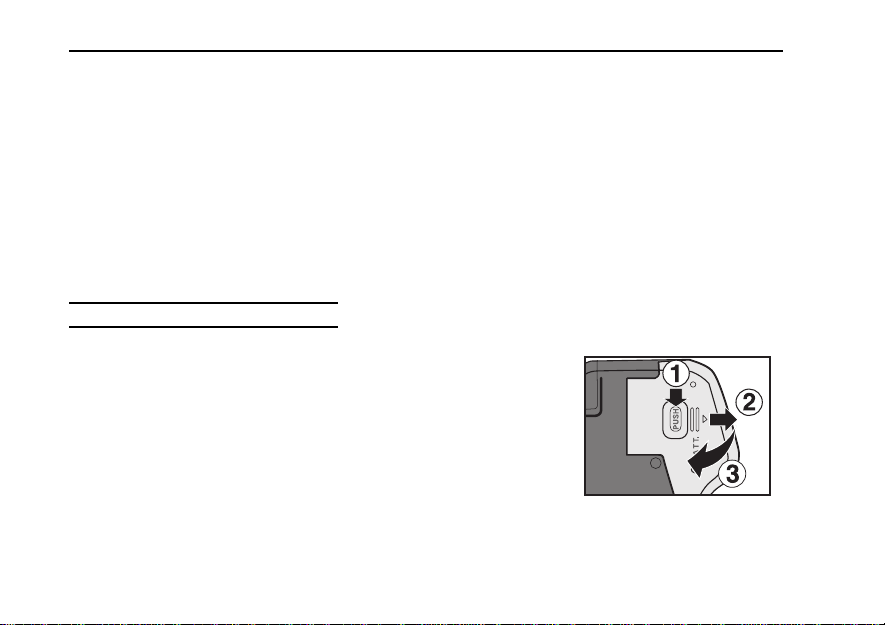
Первые шаги
Подготовка к использованию Вашей камеры
Перед первым использованием Вашей камеры Вам необходимо:
Проверить содержимое упаковки (смотрите перечень содержимого упаковки, содержащийся в конверте
•
"Open Me First" (Вначале откройте данный пакет).
Подсоедините ремешок камеры и темляк крышки объектива, как это описано в разделе "Для Вашей
•
безопасности"
•
Установите батарейку в камеру
Вставьте карту памяти
•
•
Выберите язык для меню и сообщений камеры
•
Установите время и дату
Установка батарейки в камеру
Выключите камеру
1
Если камера располагается на штативе, перед переходом к
следующему этапу отсоедините штатив.
Откройте крышку отсека для батареек
2
Надавив на защелку отсека для батареек (1), сдвиньте крышку
отсека для батареек (2) и откройте отсек для батареек (3).
15
Page 20
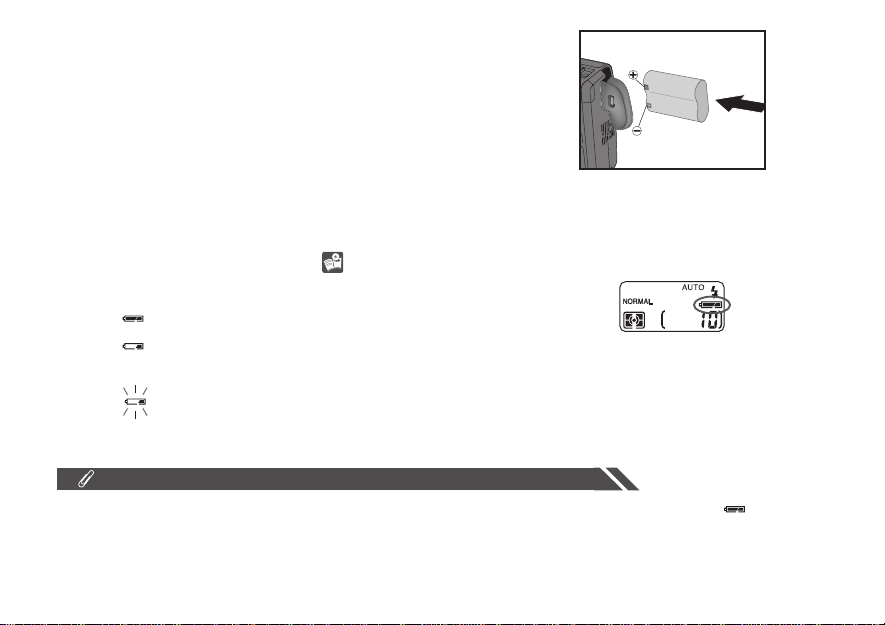
Вставьте батареи
3
Вставьте литиевую батарейку 2CR5 (DL245) или
перезаряжаемый литиево-ионный аккумулятор Nikon EN-ELI
(поставляется отдельно) как показано на рисунке справа
Закройте крышку отсека для батареек
4
Для предотвращения выпадения батарейки из камеры при
работе убедитесь в том, что отсек для батареек закрыт.
Проверьте уровень зарядки батарейки
5
После снятия крышки объектива ( 23) включите камеру и
проверьте уровень зарядки батарейки на панели управления.
Батарейка полностью заряжена
Низкий уровень зарядки батарейки
Как можно быстрее замените батарейку
Батарейка истощилась
До замены батарейки нельзя сделать никаких
фотографий
Индикатор уровня зарядки батарейки может на короткий промежуток времени выдать пиктограмму
(батарейка полностью заряжена) при повторной установке в камеру "севшей" батарейки 2CR5 (DL245).
16
Page 21
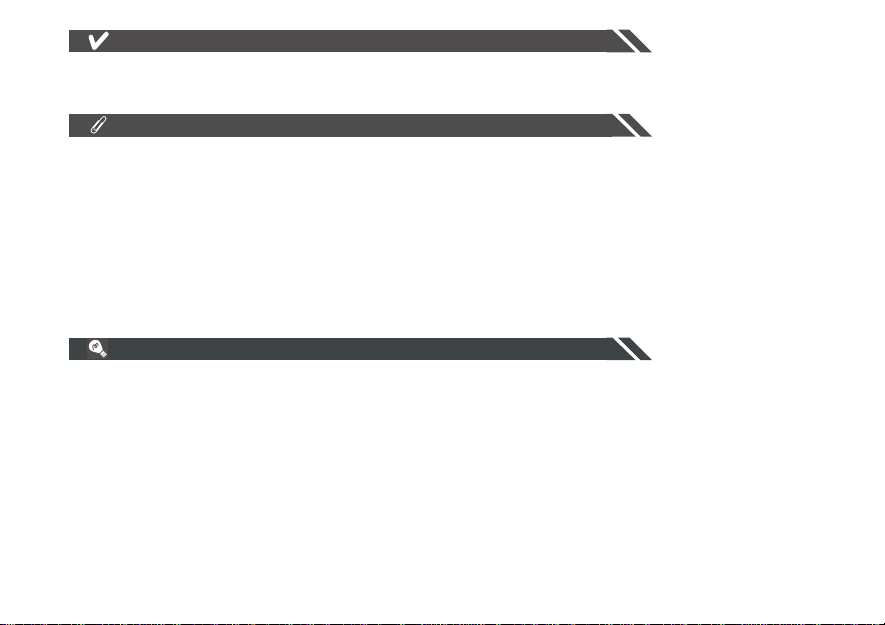
Прочтите и придерживайтесь всех предупреждений и инструкций,
поставляемых изготовителем батареек
Батарейку можно удалить, не оказывая влияния на фотографии, хранимые на карте памяти камеры. Однако
все настройки, за исключением даты и языка, будут возвращены в исходное состояние (сброшены).
Часы-календарь камеры питаются от отдельной перезаряжаемой батарейки, которая заряжается
необходимым образом при установке основной батарейки. Если камера хранилась в течение длительного
периода времени с удаленной основной батарейкой, может возникнуть необходимость в перенастройке
часов. После установки основной батарейки батарейка часов будет заряжаться в течение нескольких часов,
в течение которых основная батарейка должна оставаться в камере.
Альтернативные источники питания
Хотя камера COOLPIX 880 может использоваться с неперезаряжаемыми литиевыми батарейками 2CR5
(DL245), имеющимися в большинстве розничных торговых точек, мы рекомендуем использовать
перезаряжаемый литиево-ионный аккумулятор Nikon EN-ELI, поставляемый компанией Nikon отдельно. Этот
литиево-ионный аккумулятор, предназначенный для использования исключительно с камерой COOLPIX 880,
может перезаряжаться с помощью сетевого адаптера для включения в сеть переменного тока/ зарядного
устройства для аккумуляторов EH-21, который выступает и в роли сетевого адаптера для работы от сети
переменного тока. Во время зарядки аккумуляторов Вы можете подключить камеру к EH-21 и использовать
сетевой адаптер для работы камеры - съемки или воспроизведения.
17
Page 22
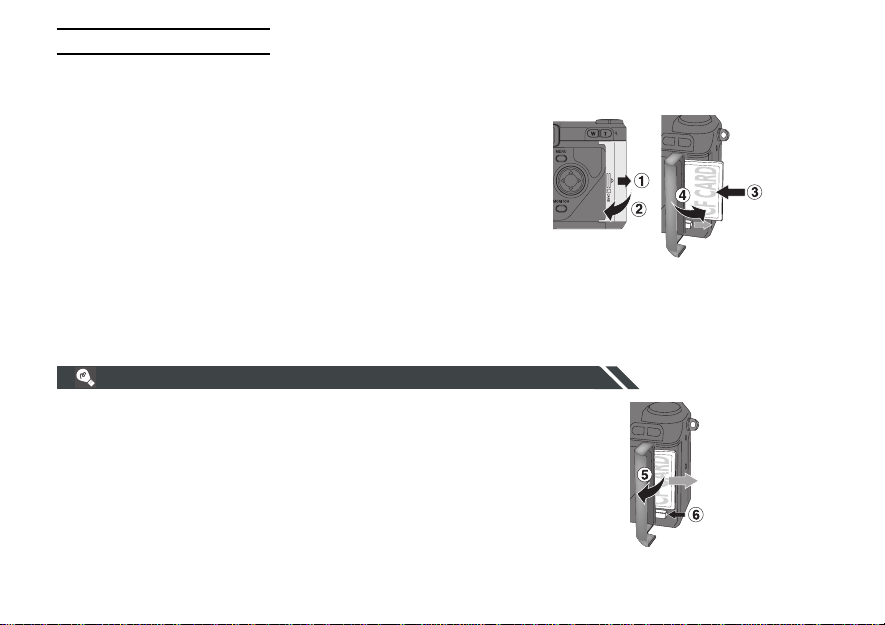
Установка карты памяти
Выключите камеру
1
Вставьте карту памяти
2
Сдвиньте крышку гнезда для установки карты памяти (флэшкарта стандарта CompactFlash
карту (3) до тех пор, пока она надежно не встанет на место и не
поднимется кнопка выгрузки
Закройте крышку гнезда для установки карты(4)
3
Замена карт памяти
Карты памяти могут быть вынуты без потери данных при выключенной
камере. Чтобы достать/заменить карту памяти выключите камеру и откройте
крышку гнезда для карт памяти (5). Нажмите на кнопку выгрузки для того,
чтобы частично вытолкнуть карту (6) и затем выньте карту вручную.
18
ТМ
) (1) и откройте ее (2). Вдвиньте
Page 23
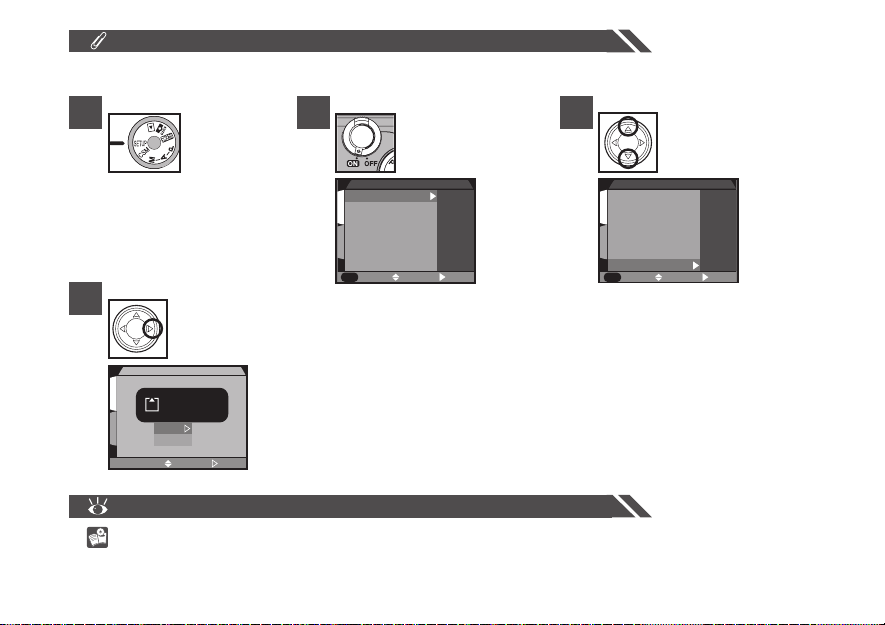
Форматирование карт памяти
Отформатируйте карту памяти перед первым использованием.
1
Выберите режим SETUP
(Настройка)
4
1
2
Нажмите
CF CARD FORMAT
WARNING!
All images will
be deleted!
No
Format
SELECT SET
23
SET-UP1
Image Quality
1
Image Size
Folders
Monitor Options
2
Auto Off
Seq. Numbers
CF Card Format
SELECT SET
MENU
PAGE2
Включите камеру. Появится меню
настройки SET-UP (Настройка)
Появится диалоговое окно подтверждения. Нажмите на многопозиционный
переключатель вниз для выделения подсветкой пункта Format, затем нажмите вправо для
форматирования карты. Не отключайте камеру и не удаляйте карту до тех пор, пока с
дисплея не исчезнет сообщение "FORMATTING" (Форматирование). Все данные с карты
будут безвозвратно удалены.
Страница Для получения дополнительной информации о:
173 Одобренные флэш-карты
SET-UP1
Image Quality
1
Image Size
Folders
Monitor Options
2
Auto Off
Seq. Numbers
CF Card Format
SELECT SET
MENU
PAGE2
Выделите подсветкой пункт CF
Card Format (Форматирование
карты)
19
Page 24
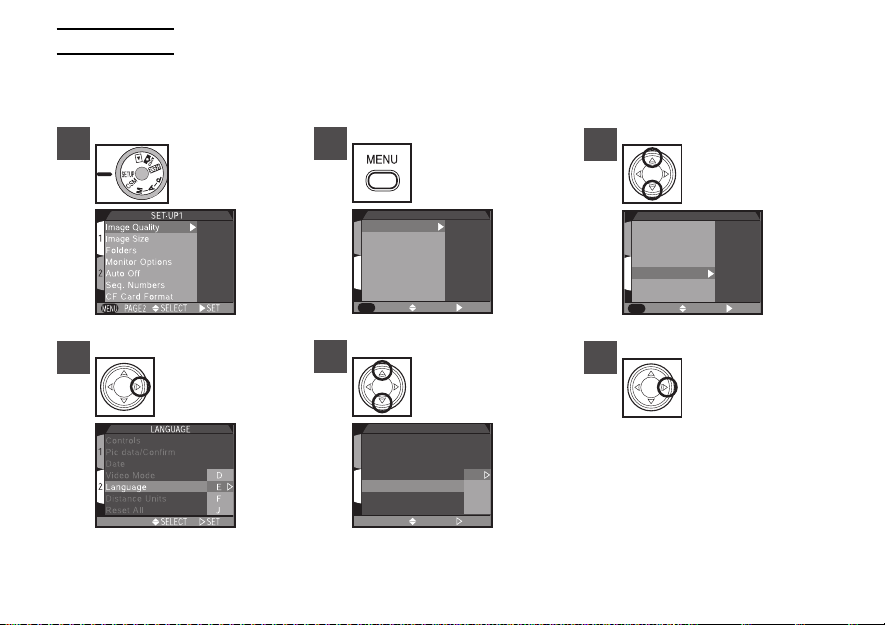
Выбор языка
Меню и сообщения камеры могут выводиться на экран на английском, французском, немецком
и японском языках.
20
1
4
Включите камеру и
2
выберите режим
SETUP (Настройка)
Controls
1
Pic data/Confirm
Date
Video Mode
2
Language
Distance Units
Reset All
MENU
Нажмите Выделите подсветкой
5
Нажмите эту кнопку для
вывода на экран второй
страницы меню SETUP
(Настройка)
SET-UP2
SELECT SET
PAGE1
пункт
LANGUAGE
Controls
1
Pic data/Confirm
Date
Video Mode
2
Language
Distance Units
Reset All
SELECT SET
D
E
F
J
3
6
Controls
1
Pic data/Confirm
Date
Video Mode
2
Language
Distance Units
Reset All
MENU
PAGE1
Выделите
подсветкой
пункт
Language
(язык)
SET-UP2
SELECT SET
Нажмите
Page 25
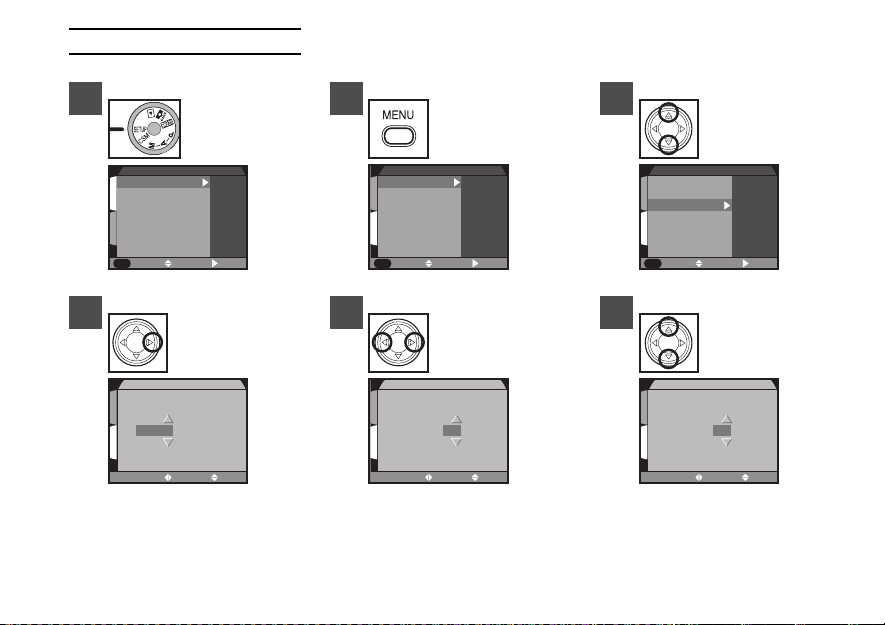
Установка времени и даты
1
4
Image Quality
1
Image Size
Folders
Monitor Options
2
Auto Off
Seq. Numbers
CF Card Format
MENU
PAGE2
1
2 000. 00 . 00
2
00: 00
Включите камеру и
выберите режим
SETUP (Настройка)
SET-UP1
SELECT SET
Нажмите для
вывода на экран
меню Date (Дата)
DATE
YMD
SELECT SET
2
5
Controls
1
Pic data/Confirm
Date
Video Mode
2
Language
Distance Units
Reset All
MENU
PAGE1
1
2 000. 0 1 . 0 1
2
00: 00
Нажмите эту кнопку для
вывода на экран второй
страницы меню SETUP
(Настройка)
SET-UP2
SELECT SET
Выделите подсветкой
требуемый пункт (Year
(Год), Month (Месяц) или
Day (День))
DATE
Y M D
SELECT SET
3
6
Controls
1
Pic data/Confirm
Date
Video Mode
2
Language
Distance Units
Reset All
MENU
PAGE1
1
2 000. 0 2 . 0 1
2
00: 00
Выделите
подсветкой
пункт Date
(Дата)
SET-UP2
SELECT SET
Отредактируйте
выбранный пункт
DATE
Y M D
SELECT SET
21
Page 26
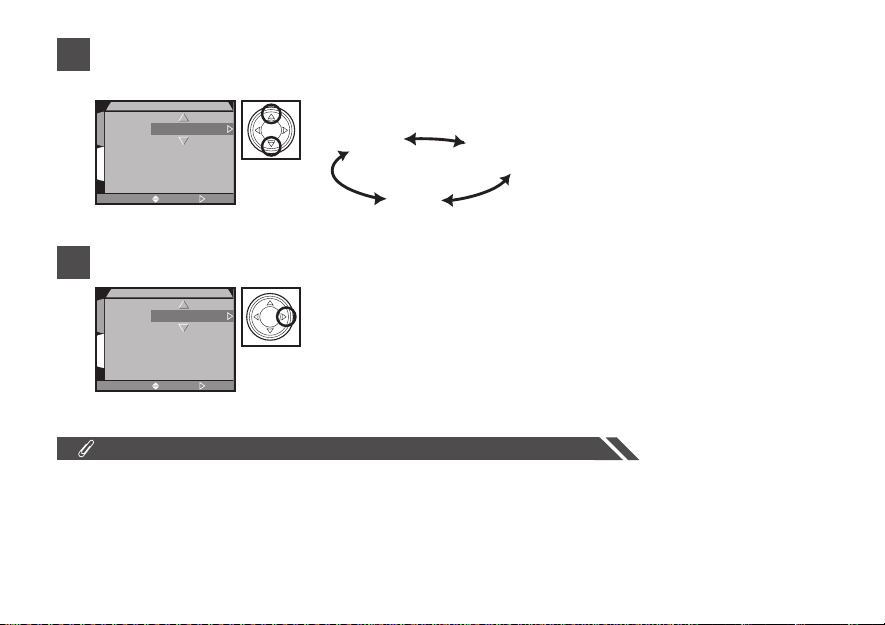
Для изменения последовательности, в которой отображаются год, месяц и день, нажмите на
7
многопозиционный переключатель вправо, пока Y (год), M (месяц) и D (день) не выделятся
подсветкой, затем нажмите на многопозиционный переключатель вверх или вниз.
DATE
YMD
1
2 000. 0 3 . 0 2
2
2 3 : 0 5
SELECT SET
Для сохранения изменений настроек, выделите подсветкой Y (год), M (месяц), D (день) и нажмите
8
на многопозиционный переключатель вправо.
DATE
YMD
1
2 000. 0 3 . 0 2
2
2 3 : 0 5
SELECT SET
Камера циклически изменяет настройки как показано ниже:
Y M D
D M Y
M D Y
На любой фотографии, сделанной до момента установки времени и даты, будет иметься маркировка
"2000/01/01 0:00". До тех пор, пока Вы не установите время и дату, мигающая пиктограмма часов будет
отображаться в верхнем правом угле монитора при нахождении камеры в режиме съемки.
22
Page 27
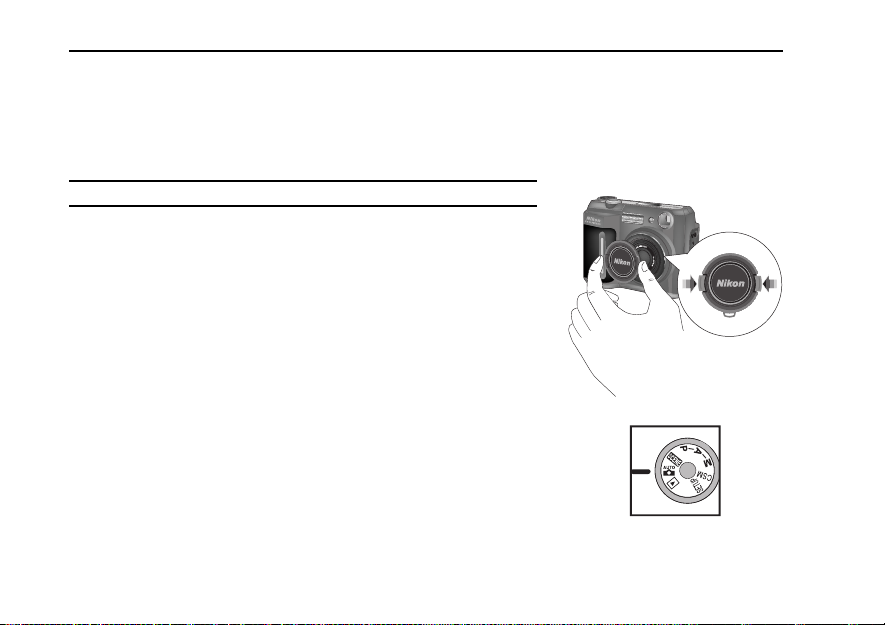
Съемка
Основы
В данной главе описываются основные шаги, встречающиеся при съемке в режимах AUTO (Автоматический)
и SCENE (Сюжет). При этих автоматических режимах типа "навел и снял" большинством настроек управляет
камера в зависимости от условий освещения и расстояния фокусировки, что дает наилучшие возможные
результаты.
Подготовка камеры (Режим AUTO (Автоматический))
Снимите крышку объектива
1
Если Вы включите камеру при находящейся на месте крышке
объектива и при диске режимов, установленном на AUTO, SCENE,
P, A, M или CSM, на мониторе появится сообщение об ошибке.
Для удаления сообщения с дисплея отключите камеру и снимите
крышку объектива. Нажмите с двух сторон на защелки и снимите
крышку объектива
Поверните диск режимов в положение AUTO
2
23
Page 28
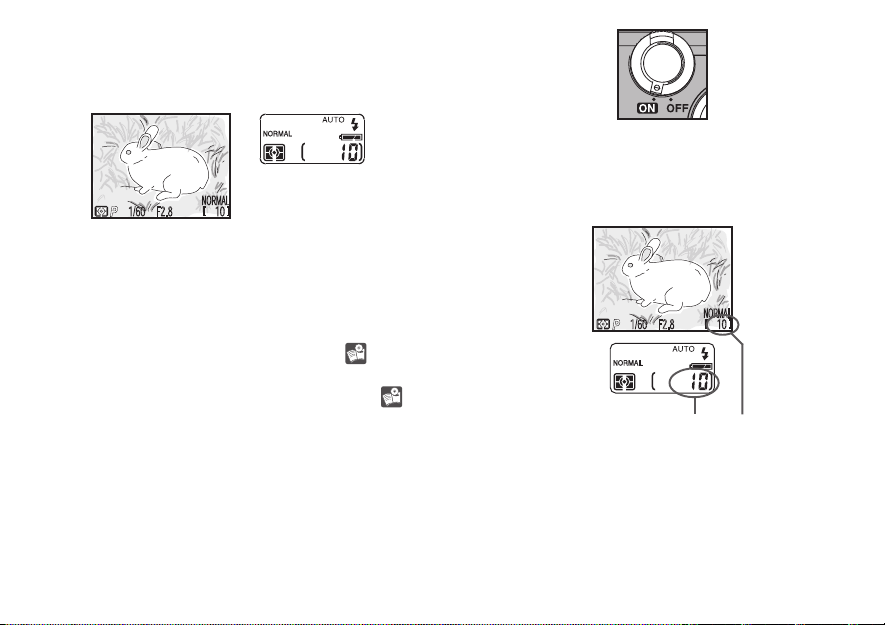
L
Включите камеру
3
После короткой паузы на мониторе и на панели управления будут
отображены текущие настройки
]
Проверьте число оставшихся кадров
4
На мониторе и на панели управления отображается число
оставшихся кадров при текущих настройках. Когда это число
достигнет нуля, Вам будет необходимо вставить новую карту памяти
или удалить некоторые изображения ( ?? 122), чтобы сделать новые
снимки. Возможна запись большего количества фотографий при
ином качестве или размере изображения ( ?? 137)
24
Число оставшихся кадров
Page 29
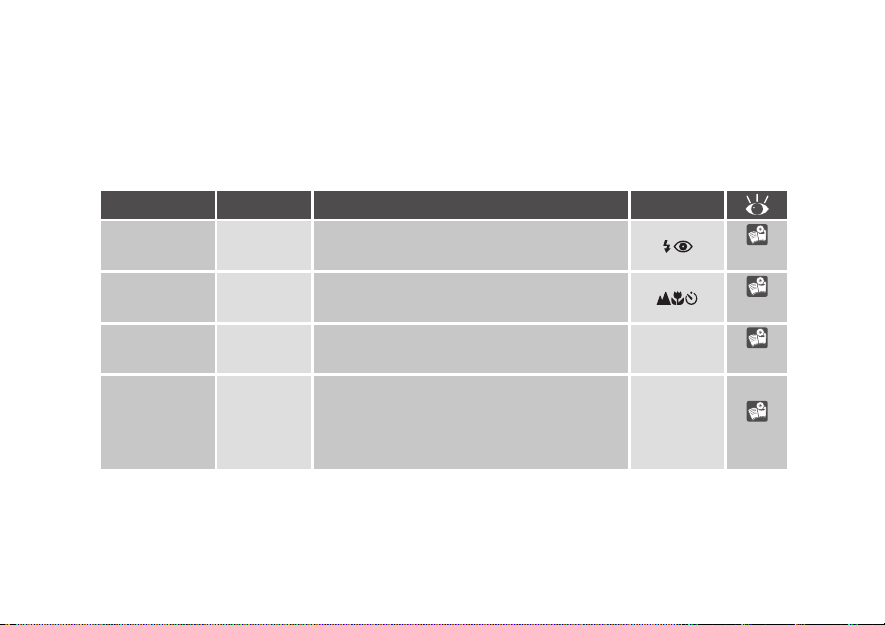
Регулировка настроек камеры (по желанию)
5
В режиме AUTO (Автоматический) Вы можете использовать кнопки или перечисленные ниже меню для
управления настройками вспышки, режимом фокусировки, качеством изображения и размером
изображения. При первом включении камеры эти настройки будут установлены на показанные
принимаемые по умолчанию значения. Эти настройки подходят для большинства ситуаций, и в
описании в данном разделе предполагается, что используются настройки по умолчанию. Информацию
об изменении этих настроек смотрите на страницах с приводимыми ниже номерами.
Настройка
Режим вспышки
Режим
фокусировки/
автоспуск
Качество
изображения
Размер
изображения
Значение по
(Автоматический)
(Нормальное)
умолчанию
Auto
Autofocus
(Автофоку-
сировка)
NORMAL
FULL
(Полный)
Вспышка срабатывает автоматически при
недостаточном освещении
Камера фокусируется автоматически при
расстояниях свыше 40 см (16 дюймов);
автоспуск отключен
Фотографии записываются со сжатием для
наилучшего компромисса между размером
файла и качеством изображения
Фотографии имеют размер 2048 х 1536
пикселей. При установке качества изображения на NORMAL (Нормальное), на одной флэшкарте в 8 мегабайт может храниться примерно
десять полноразмерных изображений
Описание Изменение
SETUP
Меню
(Настройка)
SETUP
Меню
(Настройка)
55 - 57
58 - 61
138
140
25
Page 30
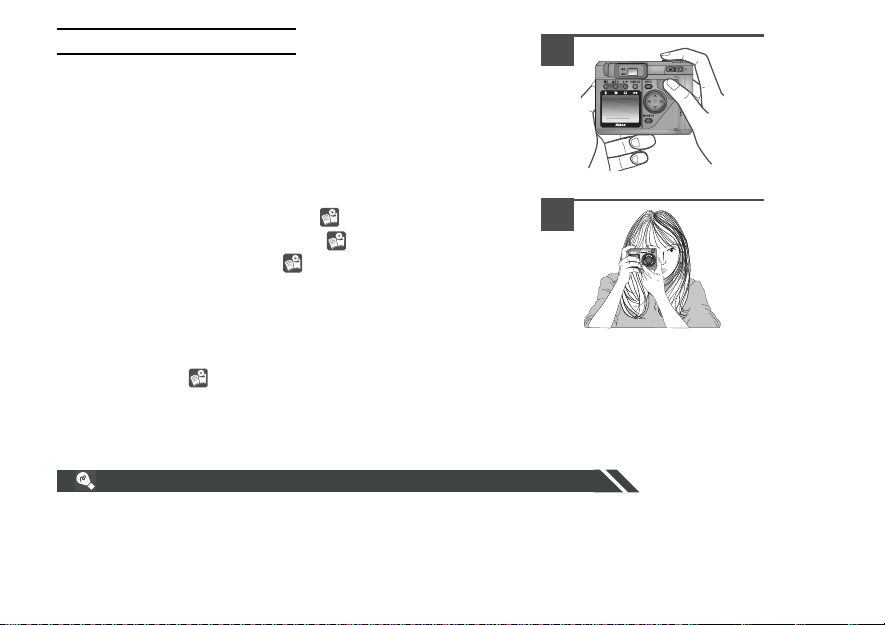
Кадрирование фотографий
Подготовьте камеру
1
Для уменьшения нерезкости, вызванной сотрясением камеры
("шевеленкой"), твердо держите камеру обеими руками.
Фотографии можно скадрировать на мониторе (А) или в
видоискателе (В).
Выполняйте кадрирование фотографий на мониторе, когда:
•
Вы используете макросъемку ( 59)
•
Вы используете цифровой зум ( 52)
•
Вы используете насадку ( 106)
•
Вы хотите получить непосредственное подтверждение
настроек камеры или вида через объектив
Выполняйте кадрирование фотографий в видоискателе, когда:
•
Вы хотите сэкономить заряд батареи за счет отключения
монитора ( 9)
Яркие условия освещения окружающей среды затрудняют
•
просмотр изображения на мониторе
Во время кадрирования фотографий держите пальцы или иные предметы вдали от объектива или окошка
вспышки.
26
A
A
B
Page 31

Выберите свой объект
2
Скадрируйте фотографию, используя кнопки зума. Нажмите на
кнопку для совершения "отъезда" камеры от Вашего объекта,
увеличивая при этом площадь, видимую в кадре. Нажмите на кнопку
?? для совершения "наезда" камеры на Ваш объект, уменьшая при
"Отъезд"
"Наезд"
этом площадь, видимую в кадре.
Индикатор на ЖК-мониторе
показывает величину зума при
нажатии на любую из кнопок
При кадрировании фотографий в видоискателе на расстояниях 90 см (1 ярд) или менее,
используйте меньшую из двух рамок дисплея видоискателя (затемненная область на
приведенной справа иллюстрации).
27
Page 32

Фокусировка и съемка
Фокусировка
1
В режиме AUTO (Автоматический) камера фокусируется на объекте в
центральной части кадра, помеченной в видоискателе визирной
рамкой фокусировки. Перед тем, как сделать фотографию,
наполовину нажмите на кнопку спуска затвора для приведения в
действие автофокусировки и проверьте состояние лампочки
автофокусировки (AF) (зеленая) и лампочки вспышки (красная)
рядом с видоискателем.
Лампочка
Лампочка
28
Лампочка
Горит непрерывно При выполнении снимка сработает вспышка
Мерцает
вспышки
(красная)
Выключена Вспышка не требуется или вспышка установлена в положение "Выкл".
Горит непрерывно Объект находится в фокусе
Быстро вспыхивает
ки (зеленая)
автофокусиров
Вспышка заряжается. Снимите палец на короткое время с кнопки спуска
затвора, затем сделайте новую попытку.
Камера не может навестись на резкость с использованием автофокусировки. Используйте блокировку фокуса на объекте, находящемся на таком же
расстоянии, затем измените композицию фотографии.
Что это означает
Страница Для получения дополнительной информации о:
66 Выбор зоны фокусировки: Ручной выбор зоны фокусировки
Page 33

Фокусировка на смещенном относительно центра кадра предмете: Блокировка фокуса
В режиме AUTO и во всех сюжетных программах SCENE за исключением Portrait (Портрет) и Close Up
(Макросъемка) ( ?? 32) камера автоматически фокусируется на объекте в центре кадра. Если Ваш объект
не располагается в центре кадра, то при частичном нажатии на кнопку спуска затвора камера сфокусируется
на фоне. Блокировка фокуса позволяет Вам вначале сфокусироваться на Вашем объекте, а затем
откорректировать композицию перед выполнением съемки.
Наведите камеру на фокус
a
Расположите объект в центральной зоне фокусировки
(показанной в видоискателе) и слегка нажмите на кнопку спуска
затвора.
Проверьте состояние лампочки автофокусировки
b
Удерживая в неполностью нажатом положении кнопку спуска
затвора, проверьте, чтобы зеленая лампочка автофокусировки
рядом с видоискателем горела непрерывно, показывая, что
объект находится в фокусе. Фокусировка будет сохраняться в
течение всего времени удержания кнопки спуска затвора в
неполностью нажатом состоянии.
Измените композицию фотографии и сделайте снимок
c
Удерживая в неполностью нажатом положении кнопку спуска
затвора, измените композицию Вашей фотографии. Чтобы
сделать снимок, нажмите на кнопку спуска затвора до конца.
Не изменяйте расстояния между камерой и объектом при действии блокировки фокуса. Если Ваш объект
сместился, снимите палец с кнопки спуска затвора и сфокусируйтесь вновь на новом расстоянии.
29
Page 34

ERASE IMA
GES
YES OR NO ?
Снимите фотографию
•
2
Чтобы сделать снимок, до конца нажмите вниз кнопку спуска
затвора.
Проверьте результаты
3
После того, как будет сделан снимок, в процессе записи
фотографии будет мигать зеленая лампочка автофокуса. Перед
тем, как фотография будет передана на карту памяти, она на
короткое время будет показана на мониторе. Во время
отображения фотографии можно выполнить следующие
операции:
Кнопка Операция
Функция
Отображается диалоговое окно удаления. Нажмите на многопозиционный
переключатель вверх или вниз для выделения опции подсветкой, нажмите
вправо для выбора.
Выберите Yes (Да) для удаления фотографии
•
Выберите No (Нет) для сохранения фотографии и
возвращении к режиму съемки
30
( )
Нажмите
DELETE
ERASE IMA
GES
YES OR NO ?
No
s
Ye
SELECT SET
Page 35

Кнопка Операция
II ( )
Спуска
затвора
Спуска
затвора
Нажмите
Нажмите
наполовину
Нажмите
до конца
Нажмите, чтобы увеличить время отображения фотографии на 20 секунд.
Нажмите снова для записи фотографии или нажмите на для ее удаления, как описано выше. Фотография будет автоматически записана по
истечении 20 секунд
Запись фотографии и возвращение к режиму съемки
Выполнение нового снимка во время сохранения отображаемой на мониторе
фотографии на карте памяти. В процессе сохранения фотографии любые
новые фотографии перед тем, как быть сохраненными на карте, будут
храниться во временном буфере памяти. Новые фотографии можно делать
до тех пор, пока не заполнится буфер (буфер может удерживать примерно
пять полноразмерных изображений нормального качества). При заполнении
буфера появляется пиктограмма песочных часов , а спуск затвора
блокируется. Новые фотографии можно сделать при наличии достаточной
памяти в буфере и отсутствии пиктограммы песочных часов .
Функция
Во время записи фотографий на карту памяти фотографии будет мигать зеленая лампочка автофокуса. Не
извлекайте карту памяти, не вынимайте батарейку и не отключайте блок питания (сетевой адаптер) от сети
переменного тока (поставляется отдельно) до тех пор, пока лампочка не перестанет мигать. Вынимание
карты или прерывание питания может привести к потере снимка.
31
Page 36

Творческая фотография - использование сюжетных программ: Режим SCENE
Хотя установленные в режиме AUTO настройки по умолчанию подходят для широкого ряда ситуаций,
некоторые композиции требуют специальных комбинаций настроек. В режиме SCENE (Сюжет) Вы
выбираете сюжет из меню имеющихся ситуаций съемки, а камера автоматически регулирует настройки для
достижения наилучших возможных результатов.
В данном разделе описывается, как снять фотографию в режиме SCENE (Сюжет).
Подготовьте камеру.
1
Включите камеру и проверьте число оставшихся кадров как описано выше в разделе Подготовка
камеры (Режим AUTO (Автоматический)) ( 23).
Не используйте режим SCENE (Сюжет) для съемки фотографий, которые впоследствии будут подвергаться
компьютерной обработке.
В зависимости от объекта, настройки режима SCENE (Сюжет) могут не всегда давать требуемые результаты.
Если Вы не удовлетворены фотографиями, сделанными в режиме SCENE (Сюжет), попытайтесь установить
диск режимов на AUTO.
Страница Для получения дополнительной информации о:
12 Использование меню
32
Page 37

Выберите сюжет
2
После оценки ситуации съемки (смотрите последующие страницы), выберите соответствующую
сюжетную программу из меню режима SCENE.
ab c
d
На мониторе отображается
пиктограмма режима SCENE
Выберите SCENE
(Сюжет)
Нажмите для приведения сделанного Вами
выбора в действие и
возвращения к режиму
съемки.
Нажмите для вывода на экран меню
режима SCENE
/ door
Night Portrait
Beach/Snow
Landscape
t
Выделите подсветкой требуемую сюжетную
программу
Portrait
Party/Indoor
Night Portrait
Landscape
Sunset
При нажатии кнопки MENU для вывода на экран меню режима SCENE подсветкой будет выделена последняя
из выбиравшихся настроек. Вторичное нажатие на кнопку MENU удаляет меню с монитора.
33
Page 38

Измените настройки камеры
3
В зависимости от выбранного сюжета у Вас может появиться возможность изменить настройки
вспышки и режима фокусировки как описано в этапе 5 раздела "Подготовка камеры (Режим AUTO
(Автоматический))" ( 25). В некоторых случаях на выбор режимов вспышки и фокусировки
накладываются ограничения (смотрите последующие страницы). В меню SET-UP ( 37) можно
изменить качество и размер изображения.
4
Фокусировка и съемка
Наведите камеру на фокус и выполните снимок как описано выше в разделе "Фокусировка и съемка"
( 28). В зависимости от выбранного сюжета, у Вас может появиться возможность выбрать зону
фокусировки вручную, что позволяет Вам осуществить наводку на резкость на расположенный вне
центра кадра объект не используя блокировку фокуса (смотрите последующие страницы).
Сотрясение камеры
Классы "сотрясения камеры", приводимые на последующих страницах, отмечают настройки, при которых
рекомендуется принимать меры предосторожности для предотвращения нерезкости, вызываемой
сотрясением камеры. Хотя в подобных случаях и рекомендуется использование штатива, существуют и
другие методы для предотвращения сотрясения камеры, которые отмечены рядом звездочек:
Твердо держите камеру обеими руками так, чтобы локти были прижаты к телу
Придайте устойчивость камере, поместив ее на плоскую горизонтальную поверхность
типа стола или стены
Используйте штатив
34
Page 39

Меню режима SCENE
Меню режима SCENE содержит две страницы опций.
Имеющиеся сюжетные программы описаны ниже.
1
2
MENU
SCENE 1
Portrait
Party/IndoorParty/Indoor
Night PortraitNight Portrait
Beach/SnowBeach/Snow
LandscapeLandscape
SunsetSunset
SELECT DONE
OFF
1
Night Landscape
Fireworks ShowFireworks Show
Close UpClose Up
2
CopyCopy
Back LightBack Light
MENU
OFF
SCENE 2
SELECT DONE
Portrait (Портрет)
Используйте для получения
портретных фотографий, на
которых основной объект четко
выделяется, а детали фона смягчены, что придает композиции
ощущение глубины.
Режим вспышки: Ограничений нет.
Режим фокусировки: Можно выбрать из режима
автофокусировки и автофокусировки + автоспуск.
Примечания: Режим зоны автофокусировки
устанавливается на Manual, что позволяет выбрать
зону фокусировки с использованием многопозиционного переключателя (?? 66). Степень
смягчения деталей фона зависит от имеющегося
количества света.
Party /Indoor (Вечеринка/
Съемка в помещении)
Используйте на вечеринках и
иных проходящих в помещении
событиях для получения передающих обстановку фотографий,
которые включают детали фона
позади объекта.
Режим вспышки: Автоматический с уменьшением
эффекта "красных глаз"/ Медленная
синхронизация.
Режим фокусировки: Можно выбрать из режима
автофокусировки и автофокусировки + автоспуск.
Сотрясение камеры:
35
Page 40

Ночной портрет
Используйте для фотографий,
которые обеспечивают естественный баланс между основным
объектом и фоном при выполнении портрета на фоне задника, представляющего собой
ночной ландшафт.
Режим вспышки: Автоматический с уменьшением
эффекта "красных глаз"/ Медленная синхронизация.
Режим фокусировки: Можно выбрать из режима
автофокусировки и автофокусировки + автоспуск.
Сотрясение камеры:
Beach/ Snow (Пляж/ Снег)
Используйте для фотографий,
которые четко передают яркость
таких объектов, как снежные
поля, пляжи или освещенные
солнцем океан и озера.
Режим вспышки: Ограничений нет.
Режим фокусировки: Ограничений нет.
36
Landscape (Пейзаж)
Используйте для получения
ярких фотографий пейзажа, на
которых усилены контуры, цвета
и контрастность таких объектов,
как небо и лес.
Режим вспышки: Вспышка отключена.
Режим фокусировки: На бесконечность.
Sunset (Закат)
Используйте для фотографий,
которые передают прекрасные
красные цвета закатов или восходов именно так, как Вы их
видите.
Режим вспышки: Вспышка отключена.
Режим фокусировки: Можно выбрать из режимов
автофокусировки, автофокусировки + автоспуск и
фокусировки на бесконечность.
Page 41

Night Landscape (Ночной пейзаж) Fireworks Show (Фейерверки)
Используйте для фотографий, в
которых для получения
великолепных ночных пейзажей
применяются большие
выдержки.
Режим вспышки: Вспышка отключена.
Режим фокусировки: На бесконечность.
Сотрясение камеры:
Используйте при фотографировании фейерверков. Камера
быстрее реагирует на кнопку
спуска затвора, гарантируя, что
Вы не пропустите шанс сделать
превосходный снимок.
Режим вспышки: Вспышка отключена.
Режим фокусировки: На бесконечность.
Сотрясение камеры:
Примечания: Следите за фейерверком при его
подъеме и нажимайте на кнопку спуска затвора
сразу же после взрыва фейерверка.
37
Page 42

Close Up (Макросъемка) Copy (Копирование)
Используйте для передачи ярких цветов фотографий крупным
планом цветов, насекомых и
других мелких объектов, которые привлекают Ваш взгляд.
Режим вспышки: Вспышка отключена.
Режим фокусировки: Можно выбрать из
режимов макросъемки и макросъемки + автоспуск.
Сотрясение камеры:
Примечания: Режим зоны автофокусировки
устанавливается на Manual (Ручной), что позволяет
выбрать зону фокусировки с использованием
многопозиционного переключателя ( 66).
38
Используйте для получения
четких изображений текста или
чертежей на белом картоне, визитных карточек или в печатной
продукции.
Режим вспышки: Ограничений нет.
Режим фокусировки: Ограничений нет.
Примечания: Если объект является окрашенным,
на фотографии текст или чертежи могут оказаться
нечеткими и трудно различимыми.
Back Light (Контровое освещение)
Используйте его, когда свет
падает из-за Вашего объекта ,
погружая его детали в тень, или
когда объект находится в тени, а
фон ярко освещен. Для освещения находящихся в тени деталей
("заполняющий свет") вспышка
сработает автоматически.
Режим вспышки: Принудительное включение
вспышки (заполняющая вспышка).
Режим фокусировки: Можно выбрать из режимов
автофокусировки и автофокусировки + автоспуск.
Page 43

Просмотр и удаление: Быстрый просмотр
L
В режимах AUTO, SCENE, P, A, M и CSM можно воспользоваться кнопкой для воспроизведения
фотографий, хранящихся на флэш-карте. Нажмите на кнопку для циклического перемещения по режимам
съемки и просмотра, как это показано ниже.
Режим съемки
(AUTO, SCENE, P, A,
M или CSM)
NORMAL
]
NORMA
]
Быстрый просмотр
Фотографии, хранящиеся на флэшкарте, отображаются в верхней
левой четверти монитора, позволяя
Вам про-смотреть предыдущие
фотографии, и при этом сохранять
готовность сделать следующий кадр
Просмотр на полном экране
Фотографии, хранящиеся на флэшкарте, отображаются на всем экране
или в виде "превью" (thumbnail
menus) из четырех или девяти
изображений. Вы можете увеличить
фрагмент любой фотографии,
просмотреть информацию о режимах съемки фотографий и удалить
отдельные изображения
39
Page 44

Быстрый просмотр
При нажатии на кнопку в режимах AUTO, SCENE, P, A, M и CSM
самая последняя фотография в памяти будет отображена в верхнем
левом углу монитора. В режиме быстрого просмотра можно выполнить
следующие операции:
Кнопка Операция Функция
Просмотр других фотографий в текущей папке. Нажмите вверх или влево для
просмотра фотографий, записанных перед текущей фотографией, нажмите вниз
или вправо для просмотра изображений, записанных после текущей
фотографии. Удерживайте в нажатом состоянии для быстрого пролистывания до
требуемого номера кадра
Возврат к режиму съемки и фокусировки
Возврат к режиму съемки и съемка кадра
Вводит режим просмотра на полном экране, при этом на полном экране
отображается текущая фотография
Спуск
затвора
Спуск
затвора
Нажмите
Нажмите
наполовину
Нажмите до
конца
Нажмите
Все остальные органы управления камерой функционируют так же, как и в режиме съемки.
Страница Для получения дополнительной информации о:
142 Использование папок
40
Page 45

Полноэкранный просмотр
252000.04.25
5/9
]
100NIK100NIKON
0005.JPG
Для перехода из режима быстрого просмотра к режиму полноэкранного
4:20
.04.
просмотра нажмите на кнопку . Фотография, отображаемая в
режиме быстрого просмотра, будет отображена на всей площади экрана.
В режиме просмотра на полном экране можно выполнить следующие
RMAL
операции:
Кнопка Операция Функция
Просмотр других фотографий в текущей папке. Нажмите вверх или влево для
просмотра фотографий, записанных перед текущей фотографией, нажмите вниз
или вправо для просмотра изображений, записанных после текущей
фотографии. Удерживайте в нажатом состоянии для быстрого пролистывания до
требуемого номера кадра
Увеличивает масштаб текущей фотографии (используйте многопозиционный
переключатель для просмотра других областей изображения)
Выводит на экран меню из девяти мини-изображений (смотрите на обороте)
Выводит на экран следующую страницу информации о фотографиях ( 114)
Возврат к режиму съемки
( )
( )
( )
( )
Нажмите
Нажмите
Нажмите Отключает зум
Нажмите Выбор текущей фотографии для удаления
Нажмите
Нажмите
Нажмите
0005.JPG
[
5/9
41
Page 46

Просмотр мини-изображений
Нажатие на кнопку при нахождении в режиме просмотра на
( )
полном экране выдает меню из превью девяти изображений. Во время
отображения превью возможно выполнение следующих операций:
Кнопка Операция Функция
( )
( )
Нажмите
Нажмите
Нажмите Выбирает выделенное подсветкой превью для удаления
Нажмите
Режим воспроизведения
Нажмите один раз для отображения меню из четырех превью, нажмите дважды
для просмотра выделенного подсветкой превью в полном размере
Выделяет превью подсветкой. Используйте кнопку для просмотра
выделенного подсветкой превью в полном размере
Возврат к режиму съемки
( )
Когда диск режимов установлен на , Вы можете выполнить любую из операций, охваченных в данном
разделе под заголовками "просмотр на полном экране", "Воспроизведение мини-изображений" и "Удаление
фотографий". Кроме того, Вы можете воспроизвести видеоролики, используя кнопку , и получить
доступ к меню опций воспроизведения, где Вы можете удалить несколько фотографий, выбрать папку для
воспроизведения, защитить и спрятать изображения и подготовить цифровую "последовательность печати"
для печати изображений непосредственно с флэш-карты. Для получения дополнительной информации
смотрите Справочное руководство: "Воспроизведение изображений" ( 111).
42
Page 47

252000.04.25
4:20
RMAL
5/9
]
100NIK100NIKONON
0005.JPG
Удаление фотографий
При просмотре на полном экране или в виде мини-картинок, нажатие на кнопку выбирает текущее
изображение для удаления.
Просмотр
на полном экране
.04.
4:20
RMAL
[
0005.JPG
5/9
Нажмите кнопку
Просмотр в виде
мини-картинок
MENU
DELETE
1 ERASE IMAGES
YES OR NO
No
Yes
SELECT
OFF
SET
Отображается диалоговое окно
удаления. Нажмите на многопозиционный переключатель вверх или
вниз для выделения выбранной опции
подсветкой, нажмите вправо для выбора.
Выберите Yes (Да) для удаления
•
фотографии·
Выберите No (Нет) для сохранения
•
фотографии и возвращения к режиму съемки
43
Page 48

Завершение съемки
После завершения использования камеры выполните следующие этапы перед тем, как убрать камеру.
Выключите камеру
1
Во избежание расхода батареек перед тем, как убрать
камеру, проверьте, чтобы камера была выключена.
Установите на место крышку объектива
2
Нажмите с двух сторон на защелки и установите крышку на
место
44
Page 49

Что делать дальше?
•
•••
•
В данном разделе
После завершения съемки пользователи обычных пленочных камер обычно сдают пленку в проявку. Но что
Вам делать с фотографиями, которые Вы сняли с помощью цифровой камеры? В этом разделе
перечисляются некоторые имеющиеся варианты, включая:
Просмотр фотографий на компьютере или телевизоре
Заказ отпечатков с использованием цифровой "последовательности печати".
В этом разделе также указывается, как отрегулировать настройки камеры для получения фотографий,
пригодных для:
Пересылки по электронной почте или занесения на WEB-сайт.
Вывода на цветном принтере
Подробное объяснение применяемых здесь концепций можно найти в разделе "Справочное руководство".
45
Page 50

Извлечение максимума из цифровых изображений:
Ваша фотокамера и Ваш компьютер ( 164)
Как говорит само название, цифровые фотокамеры создают цифровые изображения. Как и цифровые
данные, цифровые изображения могут легко копироваться на компьютер, где они могут затем храниться,
просматриваться или редактироваться с использованием программных пакетов обработки изображений,
пересылаться Вашим знакомым по электронной почте или храниться на сменных носителях (например, на
дискете или ZIP-диске) для возможной дальнейшей печати.
Существует два способа копирования данных с камеры COOLPIX 880 на ваш компьютер:
Непосредственное соединение с помощью универсальной последовательной шины (USB)
•
или последовательного соединения (COM) с использованием программного обеспечения
Nikon View
Если на Ваш компьютер установлено программное обеспечение Nikon View, Вы можете подключить
свою камеру к компьютеру с использованием кабеля универсальной последовательной шины (USB) UCEI, прилагаемого к Вашей камере. Имеются также поставляемые по отдельному заказу
последовательные кабели (SC-EW3 для компьютеров PC и SC-EM3 для компьютеров Macintosh).
46
Page 51

После подключения камеры в окошке My Computer (Мой
компьютер) (компьютеры, работающее в среде Windows) или
на рабочем столе (компьютеры Macintosh) появится
пиктограмма камеры. Дважды щелкните кнопкой мыши по
пиктограмме для просмотра содержимого флэш-карты
камеры. Nikon View показывает изображения, хранящиеся на
флэш-карте, в виде пиктограмм или мини-изображений
(маленькие изображения для предварительного просмотра),
которые можно перетащить и опустить в другую папку для
Пиктограмма камеры (Windows)
хранения, или непосредственно в приложение для
незамедлительного использования (отметим, что с
компьютера нельзя сохранить изображения на камере).
Пиктограмма камеры (Macintosh)
•
Адаптер для PC-карты или считывающее устройство для PC-карты ("кард-ридер")
Если к Вашему компьютеру подключено считывающее устройство карт CompactFlash, или Вы имеете
компьютер с гнездом PCMCIA под PC-карту и адаптер PCMCIA для карт CompactFlash, Вы можете
вынуть карту памяти из своей камеры и вставить ее в гнездо для карты на компьютере или в
считывающее устройство ("кард-ридер"), где она будет функционировать в качестве еще одного
логического устройства.
47
Page 52

Просмотр фотографий на телевизоре ( 162)
Камера COOLPIX 880 может быть подключена к телевизору или к кассетному видеомагнитофону с
использованием шнура EG-900, прилагаемого к Вашей камере. После подключения телевизор будет
показывать то же изображение, что и монитор камеры.
Заказ отпечатков: Формат последовательности цифровой печати (DPOF) ( 132)
Меню режима содержит опцию для создания цифровой "последовательности печати", которая храниться
на флэш-карте в формате DPOF (Digital Print Order Format - Формат последовательности цифровой печати).
После подготовки последовательности печати с использованием данной опции, карту можно вынуть из
камеры, вставить в DPOF-совместимое устройство - в Ваш персональный фотопринтер или в систему
печати для вывода пленок - и фотографии будут напечатаны непосредственно с карты.
48
Page 53

Съемка фотографий для электронной почты и WEB-сайтов
Ваша камера позволяет записывать изображения в форматах TIFF и JPEG, которые могут просматриваться
широкой гаммой пакетов для обработки изображений. Изображения в формате JPEG даже могут
отображаться такими Web-броузерами, как Netscape Navigator и Internet Explorer. Это делает их идеальными
для передачи по электронной почте или для использования на Web-страницах. Однако, обратите внимание
на то, что при отображении на мониторе с разрешением 1024 на 769 пикселей только изображения VGA и
QVGA ( 89) являются достаточно маленькими, чтобы поместиться в окошке броузера. Важно также
помнить, что при установленных по умолчанию настройках ваша камера создает изображения
максимального разрешения размером примерно 800 килобайт, тогда как изображения TIFF, снятые при
настройке качества изображения HI, могут достигать 9 мегабайт. Больший размер файла означает более
длительное время передачи данных - считывание по линии связи или пересылка даже файла в 800 килобайт
занимает примерно 5 минут при соединении 28,8 килобит/сек - что делает размер файла единственным
наиболее важным соображением при съемке фотографий для электронного распространения. Для
изображений, предназначенных для распространения по электронной почте или помещения на Webстраницах, рекомендуются следующие настройки:
Качество изобра-
жения ( 138)
Базовое
Нормальное
Базовое
Размер изобра
жения ( 140)
XGA
(1024 х 768 пикселей)
VGA
(640 х 480 пикселей)
VGA
(640 х 480 пикселей)
Примерный
размер файла
100 Кбайт 50 секунд
90 Кбайт 35 секунд
50 Кбайт 20 секунд
Прим. время передачи (при
соединении 28,8 килобит/сек
)
49
Page 54

Съемка фотографий для печати
При съемке фотографий, которые будут воспроизводиться на персональном цветном принтере,
необходимо иметь в виду два фактора: размер изображения и контрастность.
Размер изображения ( 140) определяет максимальный размер отпечатка. Если размер отпечатка
является слишком большим, отдельные пиксели будут видны невооруженным глазом, придавая
изображению грубый, неравномерный вид. Типичное выходное разрешение струйного принтера составляет
примерно 200 пикселей на дюйм. При этом разрешении фотография VGA будет выводиться с размером
3,2 х 2,4 дюйма (8,1 х 6,1 см), полноразмерное изображение составит примерно 10,2 х 7,7 дюйма
(26,0 х 19,5 см).
Вторым соображением является контрастность. Вы можете посчитать, что цвета на изображениях,
выполненных Вашим принтером, являются неотчетливыми или "мутными" по сравнению с фотографией,
просматриваемой на мониторе камеры. В этом случае можно попытаться при съемке фотографий,
предназначенных для вывода на цветном принтере ( 94), поднять контрастность путем использования
настройки IMAGE ADJUSTMENT - More Contrast в режимах P, A, M или CSM.
50
Page 55

Справочник
Органы управления камерой ( 52 )
Меню съемки ( 78 )
Воспроизведение ( 111 )
Настройка камеры (134 )
В данном разделе:
В данном разделе детально описываются настройки, имеющиеся в режимах съемки, воспроизведения и
настройки. В нем также описывается как подключить Вашу камеру к таким внешним устройствам как
компьютер и телевизор и объясняется, как ухаживать за Вашей камерой. В заключительном разделе
приведены технические характеристики камеры и перечень поставляемых по отдельному заказу
аксессуаров, имеющихся для камеры COOLPIX 880.
51
Page 56

Продолжаем совершенствоваться
Управление съемкой для всех режимов
В данной главе охватываются операции, которые можно выполнить в режимах AUTO и SCENE. В этих
режимах большинство настроек камеры осуществляется автоматически самой камерой для достижения
наилучших результатов. С помощью кнопок, расположенных на обратной стороне камеры, пользователь
непосредственно управляет следующими настройками (в режиме SCENE в зависимости от выбранного
сюжета могут налагаться ограничения):
оптическим и цифровым зумом
•
настройками вспышки
•
режимом фокусировки и настройками
•
автоспуска
Кадрирование фотографий: оптический и цифровой зум
коррекцией экспозиции
•
выбором зоны фокусировки (только режимы
•
Portrait (Портрет), Close Up (Макросъемка), P,
A, M и CSM)
Камера COOLPIX 880 оснащена двумя видами зума: оптическим зумом, при котором для увеличения
объекта в 2,5 раза можно воспользоваться положением теле- объектива камеры, и цифровой зум, при
котором происходит цифровая обработка изображения, дополнительно увеличивая изображение до 4 раз.
Оптический зум или цифровой?
При цифровом зуме данные с датчика изображения камеры обрабатываются в цифровом виде, при этом
увеличивается центральная часть изображения для заполнения кадра. В отличие от оптического зума
цифровой зум не увеличивает число деталей, видимых на фотографии. Напротив, детали, видимые при
максимальном оптическом зуме, увеличиваются, создавая слегка "зернистое" изображение. Кроме того,
цифровой зум отличается от оптического тем, что эффекты цифрового зума видны только на мониторе, а не
в видоискателе, это означает, что монитор должен быть включен перед тем, как можно будет
воспользоваться цифровым зумом.
52
Page 57

Оптический зум
X2.0X2.0
L
L
Фотографии можно скадрировать в видоискателе или на мониторе, используя кнопки зума.
Индикатор на мониторе показывает величину зума при
нажатии на любую из кнопок
"Отъезд"
камеры
"Наезд"
камеры
Цифровой зум
В положении максимального оптического зума удержание кнопки в нажатом состоянии в течение двух
секунд включает цифровой зум.
NORMA
Лампочка автофокусировки медленно
вспыхивает, показывая, что фотографии
нельзя точно скадрировать в видоискателе
Положение
максимального
оптического зума
NORMA
]
Удерживайте в течение
двух секунд
Кратность зума
отображается на
мониторе
53
Page 58

При действии цифрового зума кратность зума возрастает всякий раз при нажатии на кнопку до
максимального значения х4,0. Нажатие на кнопку уменьшает кратность зума. Для прекращения действия цифрового зума нажимайте на кнопку до тех пор, пока не исчезнет индикатор цифрового зума.
Цифровой зум увеличивает центральную часть изображения для заполнения кадра. Поскольку на
окончательной фотографии появляется только центральная часть изображения, применяется центральновзвешенный замер экспозиции ( 86) и автоматически выбирается центральная зона фокусировки.
Цифровой зум доступен только в тех случаях, когда включен монитор или камера подключена к телевизору.
Он не может использоваться в тех случаях, когда:
качество изображения установлено на HI ( 138)
•
в подменю IMAGE ADJUSTMENT выбрана настройка Black & White ( 94)
•
в подменю CONTINUOUS выбрано Ultra HS или Movie ( 88)
•
в подменю CONTROLS не отмечен пункт Digital Zoom ( 155)
•
Страница Для получения дополнительной информации о:
66 Выбор зоны фокусировки
54
Page 59

Освещение Вашего объекта: Кнопка Flash (Вспышка)
L
Вспышку можно отрегулировать для ряда съемочных ситуаций, как это описано на последующих страницах.
Для изменения настроек вспышки нажмите на кнопку , расположенную над монитором камеры.
1
Нажмите
2
Оцените текущие настройки вспышки на панели
управления или мониторе
(настройки не отображаются на мониторе при
NORMA
]
установки вспышки в
режим "auto")
Между фотоснимками требуется короткая пауза для зарядки системы вспышки. Во время зарядки вспышки
красная импульсная лампа, располагающаяся рядом с видоискателем, будет мигать при неполном нажатии
на кнопку спуска затвора. Сделайте новую попытку после снятия на короткое время пальца с кнопки спуска
затвора.
55
Page 60

Имеются следующие настройки вспышки (в режиме SCENE в зависимости от выбранного сюжета могут
налагаться ограничения):
Настройка Когда использоватьКак работает
Вспышка срабатывает при слабом осве-
Auto (Автоматическая)
Flash Cancel (Off)
(Вспышка отключена)
Автоматическая с
уменьшением эффекта
"красных глаз"
Принудительное
включение вспышки
(заполняющая вспышка)
Медленная синхронизация
щении
Вспышка не сработает даже при слабом
освещении
Лампочка, срабатывающая перед вспышкой, загорается перед основной вспышкой
для минимизации эффекта "красных глаз",
вызванного вспышкой, отраженной от
сетчатки глаза
Вспышка срабатывает всякий раз при
выполнении съемки
Автоматическая вспышка в сочетании с
большой выдержкой
Наилучший вариант для большинства
ситуаций
Используйте там, где объект находится за
пределами диапазона вспышки или для
съемки естественного освещения при
тусклом свете
Используйте для портретов (наилучшим
образом работает, когда объекты находятся
в пределах диапазона рабочих расстояний
вспышки и смотрят прямо в камеру )
Используйте для "заполнения" (освещения)
деталей в тени и объектов при контровом
освещении
Используйте для съемки как объекта, так и
фона в ночных условиях или при низкой
освещенности
При использовании вспышки не загораживайте пальцами или иными предметами окошко вспышки.
56
Page 61

Когда освещение является слабым, а вспышка настроена на "Off" (Выкл) или "Slow Sync" (Медленная
синхронизация) , выдержка возрастает и фотографии могут оказаться размытыми. По возможности,
в условиях плохой освещенности пользуйтесь штативом. При выдержках более 1/4 секунды индикатор
выдержки на мониторе становится желтым. На фотографиях, сделанных при выдержках больше этого
значения, может появиться рябь (помехи). Для уменьшения выдержки попытайтесь осуществить "отъезд"
камеры ( 53), увеличить чувствительность (эквивалент по ISO, 74), или настроить режим отработки
экспозиции на автоматический режим с приоритетом диафрагмы и выбрать большую из двух настроек
диафрагмы (наименьшее диафрагменное число; 71).
Встроенная вспышка будет автоматически установлена на "Off" (Выкл) , когда:
Вы используете автофокусировку с настройкой на бесконечность ( ; 59)
•
В режиме SCENE выбрана опция Landscape, Sunset, Night Landscape, Fireworks Show или Close Up
•
( 32)
•
Вы выбрали настройку CONTINUOUS из Continuous, Multi-shot 16, VGA Sequence, Ultra HS или
Movie ( 88)
Вы используете режим выбора наилучшего кадра (BSS; 92)
•
•
Вы используете настройку LENS ( 106)
•
Включена опция AE-lock (блокировка автоэкспозиции) в подменю EXPOSURE OPTIONS (Опции
определения экспозиции) ( 99)
57
Page 62

Фокусировка на ближние и дальние объекты:
LL
Кнопка выбора режима фокусировки
По умолчанию, камера регулирует фокусировку автоматически для объектов, расположенных на расстоянии
40 см (16 дюймов) или более от объектива, которое является идеальным для моментальной фотографии.
Однако при некоторых обстоятельствах у Вас может возникнуть желание заставить камеру сфокусироваться
на отдаленных объектах, а не на ближайшем объекте, видимом в зоне фокусировки - например, при съемке
удаленного ландшафта через сетку ветвей или при съемке через окно. Или наоборот, Вы можете захотеть,
чтобы камера сфокусировалась на чем-то, располагающемся ближе 40 см - например, при макросъемке
цветка, растения или визитной карточки. Камера COOLPIX 880 предлагает режимы фокусировки как раз для
таких ситуаций. Некоторые из этих режимов могут использоваться в сочетании с автоспуском для задержки
спуска затвора с целью уменьшения сотрясения камеры или для того, чтобы дать Вам возможность
оказаться на своих собственных фотографиях.
Для выбора режима фокусировки нажмите на кнопку
1
Нажмите Подтвердите настройку
2
режима фокусировки на
панели управления или
мониторе
NORMA
]
Макросъемка (съемка крупным планом)
Рекомендуется при использовании макросъемки крупным планом кадрировать фотографии на мониторе.
Хотя вспышка и может использоваться при макросъемке крупным планом, иногда она не сможет осветить
весь объект. Сделайте пробный снимок и проверьте полученные результаты на мониторе.
58
Page 63

Имеются следующие режимы фокусировки (в режиме SCENE в зависимости от выбранного сюжета могут
налагаться ограничения):
Настройка Когда ее использоватьКак она работает
NO ICON
Автофокусировка
Камера автоматически регулирует фокус в
соответствии с расстоянием до объекта
Используйте при расстоянии объекта от
объектива в 40 см (16 дюймов) или более
Автофокус +
автоспуск
Бесконечность
Макросъемка
крупным планом
Макросъемка крупным
планом + Автоспуск
Задержка спуска затвора на 10 или 3 сек в
режиме автоспуска
Фокус устанавливается на бесконечность.
Вспышка отключается
Фокусировка регулируется автоматически
для объектов, находящихся на расстоянии в
4 см (1,6 дюйма) или более от объектива;
Спуск затвора задерживается на 10 или 3 сек
в режиме макросъемки крупным планом
Используйте для автопортретов или
уменьшения сотрясения камеры
Используйте для фотографирования отдаленных сцен через расположенные спереди
объекты, например, через окно (для
использования вспышки имеется ручная
установка фокуса на бесконечность)
Используется для макросъемки крупным
планом
Используйте для уменьшения сотрясения
камеры при макросъемке
59
Page 64

Режим автофокусировки
Система автофокусировки работает в одном из двух режимов:
Режим
автофокусировки
Непрерывный
Как он работает За и против
ЗА
Камера непрерывно
регулирует фокусировку
Минимизирует время, необходимое для фокусировки
ПРОТИВ
Фотографии можно получить даже в тех случаях, когда камера
не наведена на фокус - перед съемкой проверьте лампочку
автофокусировки
ЗА
Фотографии могут быть получены только когда камера
находится в фокусе; экономятся батареи
ПРОТИВ
Небольшая задержка перед фокусировкой камеры
Покадровый
Камера фокусируется
при частичном нажатии
на кнопку спуска затвора
В режиме AUTO режим автофокусировки определяется тем, включен или нет монитор: непрерывная
автофокусировка используется при включенном мониторе, а покадровая автофокусировка применяется при
выключенном мониторе. Режимы P, A, M и CSM предлагают дополнительные настройки, которые
предоставляют больший контроль над режимом автофокусировки ( 104).
60
Page 65

Получение хороших результатов с использованием автофокусировки
Автофокусировка лучше всего работает, когда:
•
Имеется контраст между объектом и фоном. Например, автофокусировка может хорошо не сработать,
когда объекты имеют тот же цвет, что и фон.
•
Объект равномерно освещен.
Автофокусировка не работает хорошо, когда
•
В зоне фокусировки имеются объекты на различном расстоянии от камеры. Например, автофокусировка
может не сработать хорошо при фотографировании объекта внутри клетки, поскольку прутья клетки
будут расположены ближе к камере, чем основной объект.
•
Объект является очень темным (однако, объект не должен быть существенно светлее, чем фон)
•
Объект быстро движется
Если камера не может навестись на резкость с использованием автофокусировки, используйте блокировку
фокуса ( 29) для фокусировки на другом объекте на том же расстоянии или измерьте расстояние до
Вашего объекта и воспользуйтесь ручной фокусировкой ( 66).
61
Page 66

Использование автоспуска
LL
Камера COOLPIX 880 оснащена автоматическим таймером с двумя настройками: на три секунды (что
полезно для уменьшения сотрясения камеры), и на десять секунд (что идеально для автопортрета). Для
использования автоспуска придерживайтесь следующих этапов:
Установите камеру
1
Установите камеру на штатив (рекомендуется) или разместите ее на плоской устойчивой поверхности.
Выберите режим работы автоспуска
2
Нажимайте на кнопку до тех пор, пока на панели управления или на мониторе не появится
пиктограмма (автофокусировка + автоспуск, для фотографий на расстоянии от 40 см (16 дюймов)
или более) или (макросъемка крупным планом + автоспуск, для фотографий на расстоянии от
4 см (1,6 дюймов) или более)
62
Нажмите На панели управления и
мониторе появляется
пиктограмма автоспуска
NORMA
]
Page 67

Выполните компоновку фотографии.
3
Включите автоспуск.
4
Полностью нажмите на кнопку спуска затвора для приведения таймера в действие. Нажмите на кнопку
спуска затвора один раз для получения задержки в десять секунд. Для получения задержки в три
секунды нажмите на кнопку спуска затвора дважды. Для остановки таймера нажмите на кнопку спуска
затвора в третий раз.
Нажмите
до конца
Таймер обратного отсчета на мониторе показывает
число секунд, оставшееся до спуска затвора
NORMAL
]
При нажатии на кнопку спуска затвора начнет мигать лампочка уменьшения эффекта "красных глаз",
расположенная рядом с окошком вспышки, она будет продолжать мигать до тех пор, пока до спуска затвора
не останется одна секунда. Лампочка уменьшения эффекта "красных глаз" будет гореть , не мигая, в течение
последней секунды, предупреждая, что затвор вот-вот сработает.
63
Page 68

Яркие, темные и высококонтрастные объекты: Коррекция экспозиции
L
Для получения требуемого результата при определенных композициях объекта (например, когда большие
области кадра являются очень яркими, очень темными или включают области высокой контрастности),
может оказаться необходимым изменить экспозицию по сравнению со значением, предлагаемым камерой.
Это может быть осуществлено с использованием коррекции экспозиции.
Коррекция экспозиции может быть настроена в пределах значений от + 2,0 значения экспозиции
(переэкспонирование) до - 2,0 значения экспозиции (недоэкспонирование) приращениями по 1/3 значения
экспозиции. Нажмите на многопозиционный переключатель вверх или вниз, удерживая кнопку в нажатом состоянии.
12
Нажмите на многопозиционный
переключатель вверх для
увеличения экспозиционного
числа, вниз - для уменьшения
экспозиционного числа.
3
64
На панели управления отображается пиктограмма
после отпускания кнопки ??.
Подтвердите значение экспозиции на панели управления или мониторе. Результаты коррекции экспозиции
видны на мониторе; регулируйте компенсацию до тех
NORMA
]
пор, пока не будет достигнут
желаемый результат.
Page 69

Коррекция экспозиции недоступна в ручном режиме отработки экспозиции, когда пользователь
устанавливает экспозицию непосредственно, выбирая значения и выдержки и диафрагмы ( 72).
По умолчанию, коррекция экспозиции возвращается к значению ± 0,0 при повороте диска режимов в другое
положение или при выключении камеры. При желании, камера может быть настроена на "запоминание"
значения коррекции экспозиции ( 155) и восстановление этого значения, когда в следующий раз диск
режимов будет настроен на AUTO, SCENE, P, A, или CSM (режим отработки экспозиции Р или А).
Коррекция экспозиции может быть также настроена с использованием пункта EXPOSURE OPTIONS >
Exp.+/- в меню SHOOTING ( 102).
65
Page 70

Выбор зоны фокусировки: Ручной выбор зоны фокусировки
L
В режиме AUTO камера автоматически фокусируется на объекте, расположенном в центре зоны
фокусировки, показанной визирной рамкой фокусировки в видоискателе. При выборе в режиме SCENE
сюжетных программ Portrait и Close UP ( 32) или когда в подменю FOCUS OPTIONS > AF Area Mode
для режимов P, A, M или CSM выбрано Manual ( 103), визирную рамку фокусировки можно выбрать из
одной из пяти зон фокусировки. Это делает возможным наводку на резкость на смещенный относительно
центра кадра объект без использования блокировки фокуса.
Зона фокусировки может быть выбрана с использованием многопозиционного переключателя:
NORMA
Выбрана центральная
зона фокусировки
Используйте многопозиционный
переключатель для выбора новой
зоны фокусировки
Выбрана правая зона
фокусировки
Ручной выбор зоны фокусировки недоступен при отключенном мониторе или действующем цифровом
зуме ( 53). В этих случаях используется центральная зона фокусировки.
66
Page 71

Выбор зоны фокусировки может использоваться в комбинации с блокировкой фокуса, если объект в
окончательной композиции не попадает ни в одну из зон фокусировки. В режимах P, A, M и CSM он может
также использоваться в комбинации с точечным измерением экспозиции в зоне автофокусировки ( 86)
для совмещения точечного измерения экспозиции с выбранной зоной фокусировки.
Когда в подменю FOCUS OPTIONS > AF Area Mode для режимов P, A, M или CSM выбран пункт Auto
(настройка по умолчанию) ( 103), камера автоматически выбирает зону фокусировки, содержащую
объект, который ближе других расположен к камере. Вплоть до неполного нажатия на кнопку спуска затвора
на мониторе не появляется никаких индикаторов зоны фокусировки, после нажатия действующая зона
фокусировки показывается красным. Выбор зоны фокусировки может быть отключен в режимах P, A, M и
CSM путем выбора в подменю FOCUS OPTIONS > AF Area Mode пункта Off (Выкл). В этом случае
используется центральная зона фокусировки.
67
Page 72

Продвинутые методы фотографирования
Режимы P, A, M и CSM
В данной главе охватываются настройки, доступные только при фотографировании в режимах P, A, M и CSM.
В дополнение к настройкам, обсуждавшимся в предыдущей главе, в этих режимах пользователь может
использовать диск режимов и кнопки на тыльной стороне камеры для управления:
•
режимом отработки экспозиции
чувствительностью (эквивалентом по ISO)
•
расстоянием фокусировки (ручная фокусировка)
•
Помимо этого, меню в этих режимах дают пользователю возможность управлять
•
балансом белого
режимом отработки экспозиции
•
скоростью съемки
•
выбором/отменой режима наилучшего кадра
•
контрастностью, яркостью и типом изображения
•
повышением резкости изображения
•
опциями отработки экспозиции и автофокусировки
•
настройками для насадок к объективу
•
68
Page 73

Выбор режима: P, A, M или CSM?
Поскольку режимы P, A, M и CSM имеют много общих настроек, у Вас могут возникнуть трудности при выборе
того или иного режима для конкретной задачи. Первым вопросом является та степень, в которой Вы хотите
контролировать настройки камеры:
Если Вы, например, хотите контролировать баланс белого и метод измерения экспозиции, но не
•
хотите заботиться о получении правильной экспозиции, выберите настройку режима Р или поверните
диск режимов на CSM и выберите Р в качестве режима отработки экспозиции ( 98).
Если Вы хотите регулировать диафрагму для смягчения деталей фона или для обеспечения резкости как
•
фона, так и объекта, но не хотите беспокоиться о том, что фотографии окажутся
переэкспонированными или недоэкспонированными, выберите настройку режима А или поверните
диск режимов на CSM и выберите А в качестве режима отработки экспозиции.
Если Вы хотите регулировать выдержку для того, чтобы зафиксировать действие или подчеркнуть
•
движение за счет размытости подвижных объектов, или если Вы хотите модифицировать экспозицию по
сравнению со значением, предлагаемым камерой, выберите настройку режима М или поверните диск
режимов на CSM и выберите М в качестве режима отработки экспозиции.
Еще одним фактором, требующим учета, является то, что настройки для режимов P, A и M хранятся отдельно
от настроек для режима CSM. Если имеется конкретная комбинация настроек, которой Вы часто
пользуетесь, Вы можете повернуть диск режимов на CSM и установить эти настройки. Камера будет
"помнить" эту комбинацию настроек даже после выключения и будет автоматически восстанавливать эти
настройки в следующий раз, когда вы выберете режим CSM. Вы можете создать иную комбинацию настроек
для режимов P, A и M и мгновенно переключаться от одной комбинации настроек к другой путем простого
поворота диска режимов от CSM к P, A или M.
69
Page 74

Регулирование экспозиции: Режимы А и М
Режимы отработки экспозиции
Режим отработки экспозиции можно выбрать, установив диск режимов на Р, А или М, или повернув диск
режимов на CSM и выбрав режим отработки экспозиции из подменю EXPOSURE OPTIONS > Exposure
Mode ( 98). Имеются следующие режимы:
Режим работы/
Режим отработки
экспозиции (CSM)
Р
Программный
автоматический
А
Автоматический
режим с приоритетом
диафрагмы
М
Ручной
70
Как он работает
Камера устанавливает выдержку
и диафрагму для получения
наилучшей экспозиции.
Пользователь выбирает
диафрагму из минимальных и
максимальных настроек; камера
устанавливает выдержку для
получения наилучшей
экспозиции
Пользователь устанавливает
выдержку и выбирает диафрагму
из минимальных и максимальных
настроек
Наилучшим образом подходит для общего
использования и моментальных снимков
Большая диафрагма (меньшее диафрагменное
число) смягчает детали фона и позволяет
большему количеству света попасть в камеру,
увеличивая диапазон рабочих расстояний при
съемке со вспышкой и делая фотографии менее
подверженными нерезкости; малая диафрагма
(большее диафрагменное число) увеличивает
глубину резкости, обеспечивая попадание в фокус
основного объекта и фона
Используйте в тех случаях, когда вы хотите иметь
полный контроль над экспозицией. Выбирайте
малую выдержку для "замораживания" движения,
большие выдержки - чтобы подчеркнуть движение
путем смазывания движущихся объектов.
Диафрагма устанавливается как указано выше
Когда его использовать
Page 75

L
Режим отработки экспозиции отображается на мониторе.
Выбор диафрагмы
В автоматическом режиме с приоритетом диафрагмы и в режиме ручной отработки экспозиции диафрагма
выбирается путем нажатия на многопозиционный переключатель влево или вправо при одновременном
удержании кнопки в нажатом состоянии.
12
Нажмите на многопозиционный
переключатель влево для
получения максимальной диафрагмы (малое диафрагменное число) или вправо для
получения минимальной диафрагмы (большое диафрагменное число).
Убедитесь в установке
диафрагмы - на панели
управления и на мониторе
отображается ее значение.
NORMA
]
В автоматическом режиме с приоритетом диафрагмы камера автоматически выбирает выдержку,
которая дает наилучшую экспозицию. Если выбранная Вами диафрагма может привести к
избыточной или недостаточной экспозиции фотографии, значение диафрагмы, отображаемое на
панели управления и на мониторе будет мигать при неполном нажатии на кнопку спуска затвора.
71
Page 76

Выбор выдержки
L
L
В ручном режиме выдержка выбирается путем нажатия на многопозиционный переключатель вверх или
вниз при одновременном удержании кнопки . Варианты лежат в диапазоне от 8 сек до 1/1000 сек
приращениями, эквивалентными 1 экспозиционному числу (один шаг). Кроме того, для длительных
экспозиций имеется выдержка "от руки" (смотрите примечание на следующей странице).
12
Нажмите на многопозиционный
переключатель вверх для
получения большей выдержки и
вниз для получения более
короткой выдержки.
Подтвердите
выдержку на панели
управления и на
мониторе.
NORMA
]
В ручном режиме, величина, на которую фотографии будут избыточно или недостаточно экспонированы
при выбранной комбинации диафрагмы и выдержки, отображается на мониторе.
На дисплее показываются значения между - 2 и + 2 экспозиционными числами
приращениями по 1/3 экспозиционного числа
Недостаточная экспозиция Избыточная экспозиция
-2 +2±0
NORMA
]
-1 +1
(Значения в экспозиционных числах)
72
Page 77

Длительная экспозиция
При установке выдержки на bulb ("от руки") (только в режиме ручной отработки экспозиции), затвор
останется открытым до тех пор, пока будет нажата кнопка спуска затвора (максимальная экспозиция 60 сек).
Для уменьшения нерезкости, вызванной сотрясением камеры, мы рекомендуем воспользоваться
дистанционным спуском затвора (тросик MC-EUI, поставляется отдельно) и штативом.
Ограничения по выдержке
При настройке CONTINUOUS Ultra HS ( 89) наименьшая имеющаяся выдержка составляет 1/30 сек. При
настройке Movie ( 89) выдержка не может быть установлена длиннее 1/15 сек. Режим bulb ("от руки")
доступен только при настройке Single ( 88).
Отметим, что если затвор открыт более, чем на 1/4 сек при любой настройке, на окончательной фотографии
могут появиться шумы (помехи). При выдержках 1/4 сек и более индикатор выдержки на мониторе
становится желтым.
73
Page 78

Чувствительность (эквивалент по ISO)
O
L
Что такое "чувствительность"?
"Чувствительность" является мерой того, сколь быстро Ваша камера реагирует на свет. Чем более высокой
является чувствительность, тем меньше света необходимо для получения фотоснимка, что позволяет
достигать той же экспозиции при меньших выдержках или меньших диафрагмах. В пленочных камерах
чувствительность является характеристикой пленки, а не камеры. Характеристики по ISO, которые Вы видите
на упаковке пленки, являются мерой их чувствительности - чем больше характеристика по ISO, тем более
чувствительной является пленка. Более высокая чувствительность достигается путем изменения
химического состава пленки, что вызывает появление на окончательной фотографии случайной картины,
называемой "зерном". В цифровой камере чувствительность оказывает аналогичное влияние: более
высокие чувствительности позволяют использовать меньшие выдержки за счет появления на окончательном
изображении "помех" (цифровой эквивалент "зерна" пленки).
Регулировка чувствительности
В режиме AUTO камера автоматически устанавливает чувствительность в зависимости от условий
освещенности. Когда диск режимов установлен на P, A, M или CSM, Вы можете выбрать фиксированное
значение чувствительности из трех возможных настроек. Чувствительность устанавливается путем нажатия
на кнопки зума при одновременном удержании в нажатом состоянии кнопки .
1
Нажмите на для увеличения
чувствительности, - для
понижения чувствительности.
При настройке 400, нажмите на
для выбора настройки AUTO
74
2
Чувствительность отображается на мониторе и на панели
управления при нажатых
AUT
кнопках и зума. После
освобождения кнопок зума
пиктограмма ISO на панели
NORMA
]
управления показывает, что
чувствительность
установлена выше 100
Page 79

Имеются следующие настройки:
Настройка Описание
AUTO
(по умолчанию)
100
200
400
Эквивалентно настройке 100 при нормальных условиях; однако, при плохой
освещенности камера автоматически поднимет чувствительность для ее
компенсации. Пиктограмма ISO на панели управления и мониторе появляется только
когда чувствительность установлена выше 100
Примерно эквивалентно ISO 100
Примерно эквивалентно ISO 200
Примерно эквивалентно ISO 400
Чувствительность можно также установить, воспользовавшись пунктом ISO в меню съемки ( 98).
На фотографиях, сделанных при настройках, отличных от 100, может появиться небольшое количество ряби
("помех").
Если чувствительность установлена на AUTO в ручном режиме отработки экспозиции ( 72), будет
зафиксирована чувствительность, эквивалентная ISO 100, которая не будет изменяться в зависимости от
условий освещенности, гарантируя достижение экспозиции, заданной пользователем.
Изменения чувствительности не оказывают влияния в режимах работы AUTO или SCENE.
75
Page 80

Фокусировка на заранее заданное расстояние: Фокусировка вручную
В режимах P, A, M и CSM ручная фокусировка может использоваться вместо автофокусировки в ситуациях,
в которых вам известно расстояние до вашего объекта. Расстояние фокусирования может быть выбрано из
сорока восьми предварительно заданных расстояний, лежащих в диапазоне от 0,004 м до бесконечности,
путем нажатия на кнопки зума при одновременном удерживании кнопки в нажатом положении.
1
Нажмите на кнопку для
увеличения расстояния фокусирования до максимального
значения, равного бесконечности, нажмите на для
уменьшения этого расстояния
2
]
При нажатой кнопке расстояние фокусирования отображается на
мониторе и на панели управления. После отпускания кнопок зума,
вспыхивающие пиктограммы и/или свидетельствуют о том, что
действует ручная фокусировка
Имеющиеся расстояния фокусирования зависят от настройки режима фокусировки ( 58). Расстояния
фокусирования в 0,004 - 0,4 м имеются лишь при настройках (макросъемка) и (макросъемка +
автоспуск).
76
Page 81

Значение, отображаемое при ручной фокусировке, примерно равно расстоянию от передней части
объектива. Реальное расстояние фокусирования может слегка отличаться от показанного значения; перед
съемкой проверьте фокусировку по монитору
Режим ручной фокусировки можно отключить, нажав на кнопку .
Для использования автоспуска в комбинации с ручной фокусировкой перед выбором расстояния
фокусирования выберите режим фокусировки (автофокус + автоспуск) или (макросъемка +
автоспуск).
В процессе действия ручной фокусировки можно использовать вспышку. Это делает возможным
объединение вспышки с установкой фокуса на бесконечность.
Единицы измерения, используемые для ручной фокусировки, можно выбрать между метрами и футами с
использованием подменю Distance Units в меню режима настройки ( 159).
77
Page 82

Меню съемки
В режимах P, A, M и CSM многие регулировки настроек камеры осуществляются из меню съемки. Имеется
два меню съемки: одно - для режимов P, A и M, а другое для режима CSM. Содержание этих меню идентично,
с учетом этого сэкономим на описании на последующих страницах. Однако, настройки меню для режимов
P, A и M хранятся отдельно от настроек для режима CSM. Если имеется конкретная комбинация настроек,
которой Вы часто пользуетесь, Вы можете повернуть диск режимов на P, A или M и установить эти настройки.
Камера будет "помнить" эту комбинацию настроек даже после выключения и будет автоматически
восстанавливать эти настройки в следующий раз, когда вы выберете режим P, A или M. Вы можете создать
вторую комбинацию настроек для режима CSM и мгновенно переключаться от одной комбинации настроек
к другой путем простого поворота диска режимов от CSM к P, A или M.
Для вывода на экран меню съемки:
78
1
Выберите P, A или M (меню съемки
P · A · M) или CSM (меню съемки CSM)
2
Нажмите
Page 83

Меню съемки содержит две страницы опций:
hite
set
Fine
Incandescent
Fluorescent
loudy
peedlight
1
2
MENU
1
2
MENU
1
2
MENU
1
2
MENU
A
A
A
A
A
A
A
A
A
A
A
A
WHITE BALANCE
PAGE2
WHITE BALANCE
Auto
A
W
hite
Fine
Incandescent
Fluorescent
C
loudy
S
peedlight
OFF
METERING
Matrix
Spot
Center-Weighted
Spot AF Area
OFF
CONTINUOUS
Ultra HS
OFF
SELECT SET
Bal Preset
SELECT SET
SELECT SET
SELECT SET
Меню съемки, страница 1 BSS (Выбор наилучшего
White Balance (Баланс белого)
Устанавливает баланс белого в
зависимости от источника света
Metering (Замер экспозиции)
Контролирует, как камера
устанавливает экспозицию
Continuous (Непрерывно)
Настраивает камеру для серийной
съемки фотографий или съемки
видеофрагмента
Страница Для получения дополнительной информации о:
12 Использование меню
81
85
88
BEST SHOT SEL ECTOR
A
1
Off
On
2
A
A
MENU
OFF
A
1
2
A
A
MENU
OFF
IMAGE ADJUSTMENT
A
A
1
2
A
A
MENU
OFF
IMAGE SHARPENING
A
1
A
2
A
A
MENU
OFF
SELECT SET
LENS
Slide Copy Adptr
SELECT SET
SELECT SET
Auto
High
Normal
Low
Off
SELECT SET
кадра)
Компенсирует нерезкость, вызванную
сотрясением камеры
92
Lens (Объектив)
Выбирает ту или иную поставляемую
по отдельному заказу насадку к
объективу
106
Image Adjustment
(Регулировка изображения)
Изменяет контрастность и яркость
фотографий; делает
черно-белые снимки
94
Image Sharpening (Повышение
контурной резкости)
Делает контуры более четкими
96
79
Page 84

Меню съемки, страница 2
80
MENU
Image Quality & Size (Размер
и качество изображения)
Устанавливает качество и размер
изображения для
всех режимов
137
C
Sensitivity (Чувствительность)
Регулирует настройку
чувствительности для текущего
режима
Exposure Options (Опции
отработки экспозиции)
98
Модифицирует автоэкспозицию по
C
сравнению со значением,
установленным камерой
98
C
Folders (Папки)
Выбирает папку для хранения
изображения или для удаления
142
CF Card Format
(Форматирование карты CF)
Форматирует карту памяти для
использования в
COOLPIX 880
154
Reset Shooting Options
(Сброс опций съемки)
Сбрасывает настройки меню для
текущего режима на принятые по
умолчанию значения
109
Focus Options
(Опции фокусировки)
C
SELECT SET
OFF
Опции автофокусировки
103
Page 85

Сохранение цветопередачи: Меню баланса белого
Что такое "баланс белого"
Свет, отражаемый объектом, зависит от цвета источника освещения.
Человеческий мозг способен обнаруживать и компенсировать такие
изменения воспринимаемого цвета. В результате, белый объект
будет выглядеть белым для человека, рассматривается ли он при
солнечном освещении или при облачном небе, или в помещении при
свете ламп накаливания или при люминесцентном освещении.
Однако для камеры "белизна", создаваемая этими различными
источниками света, варьируется по цвету, некоторые являются слегка
голубоватыми, а другие - желтыми или красными. Цифровая камера
может регулировать цвета в соответствии с освещением так, чтобы
цвета, которые кажутся белыми человеческому глазу, также выглядели
белыми на окончательной фотографии. Эта регулировка и называется
"балансом белого".
81
Page 86

Выбор настройки баланса белого
В режимах P, A, M или CSM баланс белого можно выбрать из подменю WHITE BALANCE (Баланс белого).
Имеются следующие варианты:
Настройка Описание
A
Автоматическая
Предварительная
установка баланса белого
Баланс белого регулируется автоматически для соответствия условиям
освещенности. Наилучшая настройка для большинства случаев
Белый или нейтрально серый объект используется в качестве отправной точки для
установления баланса белого при нестандартных условиях освещенности
Ясно
Лампы накаливания
Люминесцентное
Облачно
Вспышка
82
Баланс белого устанавливается для прямого солнечного света
Используйте при выполнении съемок в помещении при освещении лампами
накаливания
Используйте при выполнении съемок в помещении при люминесцентном освещении
Используйте при выполнении съемок при облачном небе
Баланс белого устанавливается для соответствия свету, создаваемому вспышкой
Page 87

Тонкая регулировка баланса белого
При настройках, отличных от А (Auto) и (preset) (предварительная
установка), баланс белого можно подвергнуть "тонкой регулировке" путем
выделения подсвечиванием требуемой настройки и выбора регулировки из
Fine
подменю. Регулировки могут быть произведены в диапазоне от + 3 до - 3
или, в случае (люминесцентное), путем выбора типа лампы накаливания
из следующего подменю:
Вариант Описание
FL1
FL2
FL3
W (по умолчанию)
N
D
Увеличение баланса белого дает изображениям голубоватый "холодный" оттенок; уменьшение баланса
белого заставляет фотографии казаться "теплее", т.е. слегка желтыми или красными. После выбора
желаемой регулировки баланса белого нажмите на многопозиционный переключатель вправо, чтобы ввести
свой выбор в действие.
83
Page 88

Предварительная установка баланса белого
При выборе (preset) (Предварительная установка) камера осуществляет наезд и на мониторе появляется меню предварительно
установленного баланса белого.
Опция Описание
Cancel (Отменить)
Measure
(Измерение)
Восстанавливает самое последнее значение предварительно установленного баланса
белого из памяти и выставляет баланс белого на это значение
Камера измеряет баланс белого, используя объект, отображаемый в центре монитора,
в качестве эталонного. Для использования этой опции поместите белый или
нейтрально серый объект при освещении, которое будет использоваться при
окончательной съемке, наведите камеру на объект и нажмите на многопозиционный
переключатель вправо (камера выполнит "отъезд", но фотография сделана не будет).
В режимах, отличных от А (Auto) текущая настройка баланса белого отображается
пиктограммой на мониторе
84
Page 89

Измерение освещенности: Меню замера экспозиции
"Метод измерения" представляет собой метод, который Ваша камера
использует для измерения освещенности при определении экспозиции. В
режимах P, A, M и CSM меню METERING предлагает выбор из четырех
методов измерения:
Метод
Экспозиция рассчитывается путем сопоставления замеров от 256 сегментов кадра с
Матричный
Точечный
библиотекой типичных композиций,
создавая наилучшую возможную настройку
для всего кадра
Камера замеряет экспозицию в центральной
части кадра, занимающей примерно 1/32 от
полного кадра и показанной квадратиком в
центре монитора
Как он работает
Когда его использовать
Наилучший вариант для общего
использования
Гарантирует, что объект, находящийся в визирной
рамке экспонометра, будет правильно
экспонирован даже в тех случаях, когда фон
является очень светлым или очень темным. Может
использоваться в сочетании с удержанием
автоэкспозиции ( 87)
F
85
Page 90

Метод
Центральновзвешенный
метод
Точечный в
зоне авто-
фокусировки
Как работает
Классический метод замера экспозиции для
Камера замеряет экспозицию по всему
кадру, но приписывает вес в 80% зоне в
центре кадра, занимающей примерно 1/4 от
полного кадра
Камера замеряет экспозицию только в
текущей зоне фокусировки
портретной съемки; сохраняет детали фона,
позволяя в то же время условиям освещенности в
центре кадра определять экспозицию. Выбирается
автоматически при использовании цифрового зума
( 52). Может использоваться в сочетании с
удержанием автоэкспозиции ( 87)
Используется для связи точечного метода
измерения экспозиции с текущей выбранной зоной
фокусировки при действующей ручной фокусировке или автоматическом выборе зоны
фокусировки. Эквивалентен матричному методу
при отключении выбора зоны фокусировки ( 103).
При действии режима ручной фокусировки эта
опция эквивалентна точечному методу ( 76).
Когда использовать
Метод измерения экспозиции отображается с помощью
пиктограмм на панели управления и на мониторе. При выборе
режима Spot AF Area (Точечный в зоне автофокусировки) на панели
управления появляется пиктограмма ( ) измерения экспозиции
в точке.
86
Page 91

Экспопамять
Точечный или центрально-взвешенный метод замера экспозиции устанавливает экспозицию для объекта,
находящегося в центральной зоне фокусировки (показанной визирной рамкой фокусировки в видоискателе)
при неполностью нажатой кнопке спуска затвора. Если Ваш объект не находится в центральной зоне
фокусировки, экспозиция будет настроена для объекта на фоне, в результате Ваш основной объект может
оказаться недостаточно или избыточно экспонированным. Применяя экспопамять, Вы можете провести
измерения на основном объекте, а затем отрегулировать композицию перед тем, как сделать снимок.
Установите метод замера экспозиции на (точечный) или (центрально-взвешенный)
1
Расположите объект в центре кадра и неполностью нажмите на
2
кнопку спуска затвора для блокировки фокуса ( 29)
и экспозиции.
Удерживая кнопку спуска затвора в нажатом состоянии,
3
измените композицию Вашей фотографии. До конца нажмите
на кнопку спуска затвора для получения снимка.
Режим измерения Spot AF Area (Точечный в зоне автофокусировки) может использоваться в комбинации с
выбором зоны фокусировки ( 66) для измерения освещенности в одной из пяти зон фокусировки, что
позволяет Вам провести измерения на объекте, расположенном вне центра кадра, не прибегая к
использованию экспопамяти.
87
Page 92

Съемка видефрагментов и съемка серии фотографий:
Меню Continuous (Непрерывно)
Используя Меню Continuous (Непрерывно) Вы можете настроить камеру
так, чтобы она снимала по одному кадру, делала несколько снимков в
виде последовательности или даже записывала короткий
видеофрагмент.
Опция
Покадровая съемка
Continuous
(Непрерывная съемка)
Multi-shot 16
VGA Sequence
88
Описание
Камера записывает одну фотографию при каждом полном нажатии на кнопку спуска
затвора
Камера записывает фотографии со скоростью примерно три фотографии каждые две
секунды во время удержания кнопки спуска затвора в нажатом состоянии. Недоступна при
качестве изображения HI (Высокое) ( 138)
Камера делает шестнадцать последовательных мини-изображений и комбинирует их в
коллаж. Эта опция доступна только в том случае, когда размер изображения установлен на
"FULL" (полный) ( 140)
Камера делает серию последовательных фотографий размером 640 х 480 пикселей.
Качество изображения ( 138) установлено на NORMAL, что позволяет делать фотографии с темпом примерно два кадра в секунду во время удержания кнопки спуска
затвора в нажатом состоянии.
Page 93

Опция
Всякий раз при нажатии кнопки спуска затвора камера делает 70 фотографий размером
320 х 240 пикселей (QVGA). Качество изображения ( 138) установлено на NORMAL, что
позволяет делать фотографии с темпом примерно тридцать кадров в секунду. Каждая
Ultra HS
Movie
(видеофрагмент)
последовательность фотографий сохраняется в отдельной папке, автоматически
создаваемой камерой. Имя папки начинается с "N_", затем следует трехзначное число,
присваемое камерой в возрастающем порядке.
Камера начинает записывать видеофрагмент при полностью нажатой кнопке затвора.
Видеофрагмент заканчивается через 40 секунд или после следующего полного нажатия на
кнопку спуска затвора. Видеофрагмент хранится в формате QuickTime (Расширение ДОСфайла ".MOV"). Каждый кадр имеет качество изображения NORMAL, и размер 320 х 240
пикселей (QVGA).
Описание
При настройках, отличных от Single, вспышка настраивается в положение "Откл." и не будет срабатывать
даже при плохом освещении ( 55).
При настройках отличных от Single и Movie, настройки фокуса, экспозиции и баланса белого,
использовавшиеся для первого изображения, будут применяться ко всем изображениям в той же серии.
Настройки Movie и Ultra HS оказывают влияние только при включенном мониторе. Если монитор отключен,
камера вернется к настройке Single до тех пор, пока монитор не будет включен вновь. Если камера
подключена к видео-устройству с настройкой видео-режима PAL ( 158), выходной видео-сигнал в
процессе записи будет приостановлен. По завершению записи нормальный выходной сигнал будет
восстановлен.
89
Page 94

Камера оснащена буфером памяти для временного хранения фотографий в процессе съемки. Это
позволяет Вам сделать последовательно несколько фотографий, не ожидая передачи изображений на карту
памяти. Число изображений, которые могут храниться в буфере, зависит от качества и размеров
изображений. При заполнении буфера на мониторе будет отображаться пиктограмма песочных часов ( )
до тех пор, пока на карту не будет передан достаточный объем данных, позволяющий сделать
дополнительные фотографии. Дополнительные фотографии можно будет снять сразу же, как только в
буфере не появится достаточный объем памяти. При настройках Continuous и VGA Sequence Вы можете
продолжать снимать фотографии пока кнопка спуска затвора удерживается в нажатом состоянии, хотя
скорость, с которой снимаются эти фотографии, упадет при заполнении буфера.
Пока изображения передаются из буфера на карту памяти для постоянного хранения, рядом с
видоискателем будет мигать зеленая лампочка автофокусировки. Не вынимайте карту памяти из камеры
пока мигает лампочка автофокусировки.. Выполнение подобной операции может привести к утрате данных
или повреждению камеры или карты. Перед тем, как вынимать карту памяти, убедитесь в том, что камера
выключена.
При малой мощности батареи максимальное число кадров, которые могут быть сняты в одной последовательности при настройках Continuous и VGA Sequence равно десяти.
90
Page 95

Настройка CONTINUOUS представляется пиктограммами на панели управления и на мониторе.
Continuous (Непрерывно) Single (Покадрово)
Ultra HS (Дисплей счетчика
кадров показывает оставшееся
число последовательностей из
семидесяти кадров)
Multi-shot 16
Movie (Видеофрагмент) (Дисплей
счетчика кадров показывает
оставшееся число секунд,
которые могут быть записаны)
VGA Sequence
91
Page 96

Получение более резких фотографий: Меню BSS (Выбор наилучшего кадра)
Режим "Выбор наилучшего кадра" (BSS) обеспечивает компенсацию
перемещения камеры. Он является наиболее эффективным в тех случаях,
когда неумышленное перемещение камеры может повлиять на качество
получающейся фотографии, например, когда:
камера используется в режиме "наезда" или при использовании
•
телеконвертерной насадки
применяется макросъемка съемка
•
•
выдержка является длительной
Режим "Выбор наилучшего кадра" (BSS) может не привести к желаемым результатам в случае движущегося
объекта или при изменении композиции в процессе съемки.
В подменю BSS имеются следующие опции:
Опция
OFF (Отключен)
ON (Включен)
92
Описание
Режим "Выбор наилучшего кадра" (BSS) отключен; делается один кадр при каждом полном нажатии на
кнопку спуска затвора.
Камера делает фотографии все время, пока кнопка спуска затвора удерживается в нажатом состоянии,
делается максимум десять кадров. Затем эти изображения сопоставляются и наиболее резкая
фотография (фотография с наивысшим уровнем проработки деталей) сохраняется на флэш-карте
Page 97

При включенном режиме "Выбор наилучшего кадра" (BSS) на мониторе отображается пиктограмма BSS.
0
1
1
2.
При фотографировании при включенном режиме "Выбор наилучшего кадра" (BSS) настройки фокусировки,
экспозиции и баланса белого, использовавшиеся при первом кадре, применяются ко всем изображениям
данной серии.
При включенном режиме "Выбор наилучшего кадра" (BSS) вспышка устанавливается в режим
("отключение вспышки") ( 55).
Режим "Выбор наилучшего кадра" (BSS) недоступен при:
•
Установках меню CONTINUOUS, отличных от Single ( 88)
•
При установке качества изображения HI ( 138)
Выбор любой из указанных выше опций автоматически прекращает действие режима BSS. Нельзя
выбрать опцию "Выбор наилучшего кадра (BSS)" при задействованных указанных выше опциях.
93
Page 98

Контрастность, яркость и тип изображения: Меню настройки изображения
При съемке кадра камера автоматически осуществляет компенсацию
изображения для создания оптимальной яркости и контрастности перед
записью изображения на карточку памяти. Подменю коррекции
изображения позволяет Вам осуществлять контроль за этой операцией
компенсации изображения, делая возможной не только регулировку
яркости и контрастности, но также и создание монохромных
изображений. Имеются следующие опции:
Опция
AUTO
A
Автоматический
Normal
Нормальный
More Contrast Более
контрастно
Less Contrast Менее
контрастно
Lighten Image Сделать
изображение более
светлым
Камера регулирует яркость и контрастность для получения оптимального результата;
выполняемая коррекция отличается от кадра к кадру (эта настройка автоматически
выбирается в режиме AUTO)
Камера выполняет одну и ту же стандартную настройку яркости и контрастности на всех
изображениях (настройка по умолчанию). Эта настройка рекомендуется для
изображений, которые в последующем будут обрабатываться на компьютере.
Изображение подвергается обработке для увеличения различия между светлыми и
темными областями
Изображение подвергается обработке для уменьшения различия между светлыми и
темными областями
Повышает яркость средних тонов изображения, не влияя на детали на наиболее светлых
участках или в тени. Эта настройка может использоваться для изображений, которые
будут выводиться на монитор компьютера или принтер, в том случае, если это
устройство дает слишком темное изображение.
Описание
94
Page 99

Опция
Описание
Уменьшает яркость средних тонов изображения, не влияя на детали на наиболее светлых
Darken Image
Сделать изображе-
ние более темным
участках или в тени. Эта настройка может использоваться для изображений, которые
будут выводиться на монитор компьютера или принтер, в том случае, если это
устройство дает слишком светлое изображение.
Изображение конвертируется в черно-белое. Черно-белые изображения требуют того же
объема памяти, что и цветные изображения, однако демонстрируют более высокий
Black & White
Черно-белое
уровень проработки деталей. При задействовании этой опции вид через объектив,
отображаемый на мониторе, является черно-белым. Во время использования этой опции
нельзя применять настройку баланса белого ( 81) и цифровой зум ( 52).
При всех настройках, отличных от Normal и Auto, на мониторе появляется пиктограмма
коррекции изображения.
1
1
2.
Одновременно можно использовать только одну настройку коррекции изображения. Выбор новой опции
коррекции изображения отменяет предыдущие настройки.
Эффект регулировки яркости и контрастности на мониторе не виден.
95
Page 100

Повышение контурной резкости изображения: Меню повышения контурной
резкости изображения
При съемке кадра камера автоматически усиливает края, делая
изображение более резким. Подменю повышения резкости позволяет
Вам регулировать степень выполняемого повышения резкости. Имеются
следующие опции:
A
A
Опция
A
Auto
Автоматический
High Высокое
Normal Нормальное
Low Низкое
Off Выключено
Камера осуществляет повышение резкости края изображения для получения
оптимальных результатов; выполняемая коррекция отличается от изображения к
изображению
Изображение подвергается обработке для увеличения резкости, что делает края более
отчетливыми
Камера осуществляет одинаковое стандартное повышение резкости для всех
изображений
Степень повышения резкости понижается по сравнению с нормальным уровнем
Повышение резкости не выполняется
Описание
Эффект повышения контурной резкости на мониторе не виден.
96
